Page 1
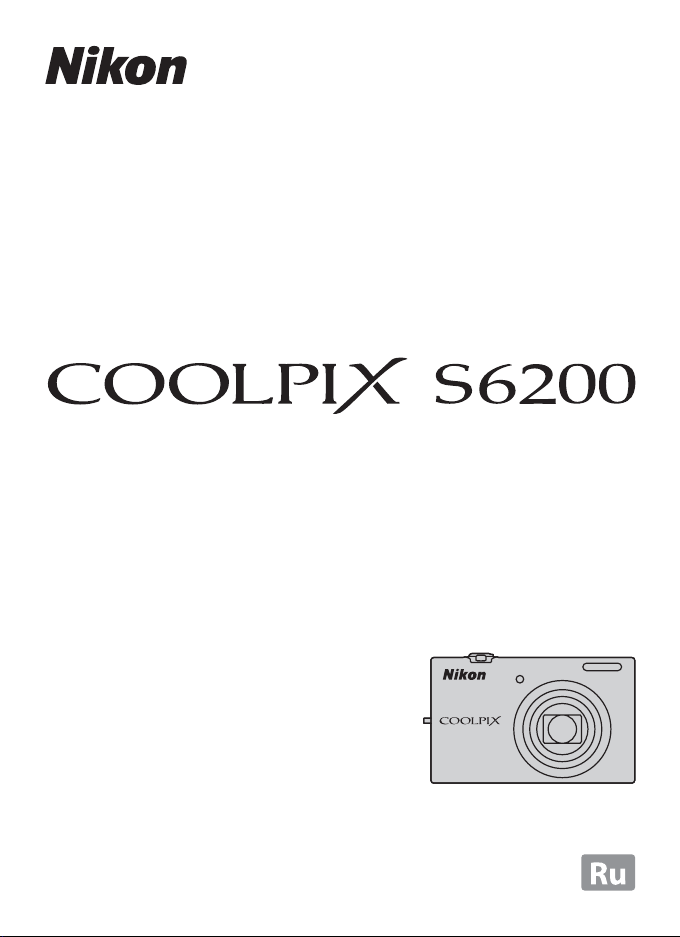
ЦИФРОВАЯ ФОТОКАМЕРА
Руководство пользователя
Page 2

Сведения о товарных знаках
•
Microsoft, Windows и Windows Vista являются зарегистрированными товарными знаками
или товарными знаками Корпорация Microsoft в США и/или других странах.
• Macintosh, Mac OS и QuickTime являются товарными знаками Apple Inc.,
зарегистрированными в США и других странах. Логотип iFrame и знак iFrame являются
товарными знаками Apple Inc.
•
Adobe и Acrobat являются зарегистрированными товарными знаками Adobe Systems Inc.
• Логотипы SDXC, SDHC и SD являются товарными знаками компании SD-3C, LLC.
• PictBridge является товарным знаком.
• HDMI, логотип и High-Definition Multimedia Interface являются товарными
знаками HDMI Licensing LLC.
• Все другие торговые наименования, приводимые в настоящем руководстве и в другой
документации, которая поставляется вместе с изделиями компании Nikon, являются
товарными знаками или зарегистрированными товарными знаками соответствующих
владельцев.
AVC Patent Portfolio License
Данный продукт имеет лицензию AVC Patent Portfolio License для личного и
некоммерческого использования клиентом в целях (i) кодирования видео в соответс твии
со стандартом AVC («видеосодержимое AVC») и/или (ii) декодирования
видеосодержимого AVC, закодированного клиентом в рамках личной и некоммерческой
деятельности и/или полученного от поставщика видеосодержимого, имеющего
лицензию на предоставление видеосодержимого AVC. Эта лицензия не
распространяется на любое другое использование, а также не подразумевается для
такого использования. Дополнительную информацию можно получить от MPEG LA, L.L.C.
См. веб-сайт http://www.mpegla.com.
Page 3
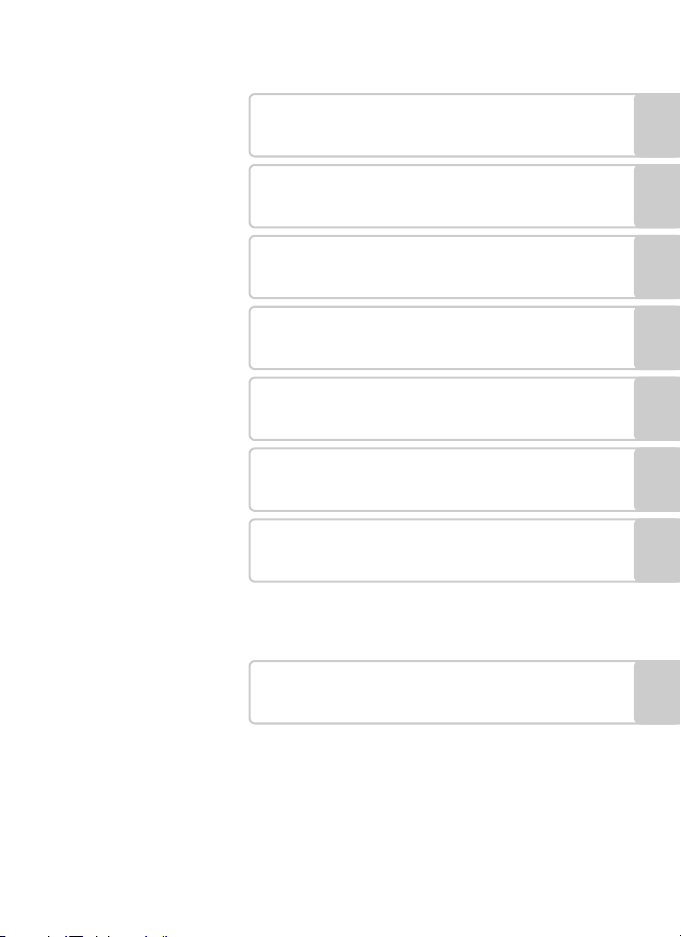
Введение
Основные элементы фотокамеры и основные
операции
Основы съемки и просмотра
Функции съемки
Функции просмотра
Запись и просмотр видеороликов
Общие настройки фотокамеры
Технические примечания и алфавитный
указатель
i
Page 4
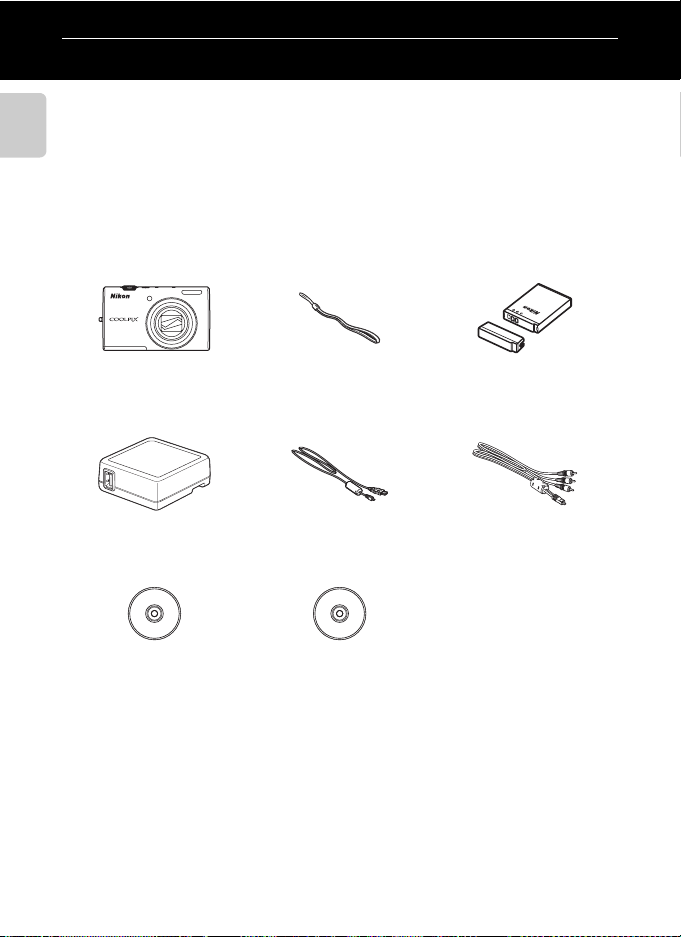
Введение
Прочтите это в первую очередь
Благодарим вас за приобретение цифровой фотокамеры Nikon COOLPIX S6200.
Прежде чем начать пользоваться фотокамерой, ознакомьтесь с содержанием
раздела «Меры предосторожности» (A vi) и с информацией, содержащейся в
этом руководстве. После прочтения этого руководства держите его под рукой и
Введение
обращайтесь к нему для ознакомления с преимуществами новой камеры.
Проверка комплектации фотокамеры
В случае отсутствия каких-либо комплектующих следует обращаться по месту
приобретения фотокамеры.
Цифровая фотокамера
COOLPIX S6200
Сетевое зарядное
устройство
EH-69P*
ViewNX 2 Installer CD
(Установочный компакт-диск
с ПО ViewNX 2)
Руководство пользователя (настоящее руководство)
•
* Штекер сетевого блока питания переменного тока входит в комплектацию, если фотокамера
приобретена в стране или регионе, где требуется использование такого штекера. Форма
штекера сетевого блока питания переменного тока зависит от страны или региона покупки
фотокамеры.
Ремень фотокамеры Литий-ионная
Кабель USB UC-E6 Аудио-/видеокабель EG-CP16
Reference Manual CD
(Компакт-диск с подробным
руководством пользователя)
• Гарантия
аккумуляторная батарея
EN-EL12 (с защитной
крышкой)
ПРИМЕЧАНИЕ: карта памяти не входит в комплектацию фотокамеры.
ii
Page 5
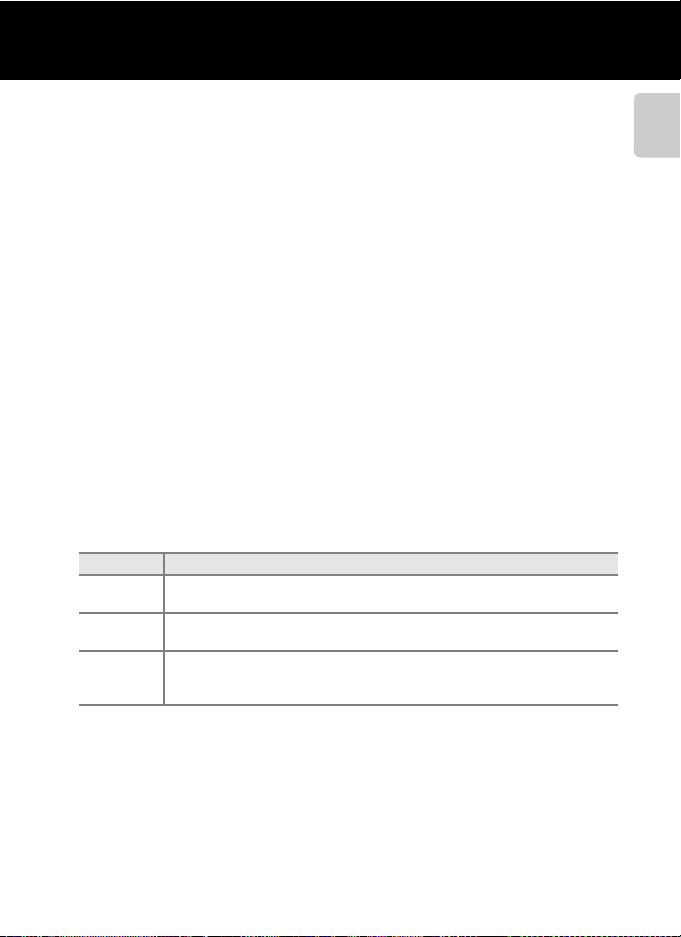
Прочтите это в первую очередь
Об этом руководстве
Чтобы сразу начать пользоваться фотокамерой, см. раздел «Основы съемки и
просмотра» (A 13).
Чтобы ознакомиться с частями фотокамеры и основными операциями, см. раздел
«Основные элементы фотокамеры и основные операции» (A 1).
О прилагаемом «Компакт-диске с подробным руководством пользователя»
Версия подробного руководства пользователя в формате PDF для фотокамеры
COOLPIX S6200 находится на прилагаемом компакт-диске. Обращайтесь к нему для
получения дополнительной информации.
Просмотр «Компакт-диска с подробным руководством пользователя»
Подробное руководство пользователя можно просмотреть с помощью
приложения Adobe Reader, которое можно бесплатно загрузить с веб-сайта Adobe.
1 Запустите компьютер и вставьте «Компакт-диск с подробным руководством пользователя».
2 Дважды щелкните значок компакт-диска COOLPIX S6200 (Windows 7/Windows
Vista: Computer (Компьютер); Windows XP: My Computer (Мой компьютер);
Mac OS X: на рабочем столе).
3Дважды щелкните значок INDEX.pdf, чтобы отобразить экран выбора языка.
Выберите язык и следуйте по ссылкам для просмотра подробного руководства пользователя.
Дополнительная информация
• Символы и условные обозначения
Для облегчения поиска информации в этом руководстве используются
следующие символы и условные обозначения.
Значок Описание
B
C
A/E/F
* Для просмотра страниц, отмеченных символом E, используйте компакт-диск Подробное
руководство пользователя.
•
Карты памяти SD и SDHC/SDXC в этом руководстве называются «картами памяти».
•
Настройка, устанавливаемая при покупке, называется «настройкой по умолчанию».
•
Названия пунктов меню, отображаемых на мониторе фотокамеры, а также названия кнопок и
сообщения, отображаемые на мониторе компьютера, выделяются жирным шрифтом.
• В этом руководстве примеры отображения на мониторе могут не включать
изображения, чтобы индикация на мониторе была более понятной.
• В этом руководстве иллюстрации и информация, отображаемая на мониторе,
могут отличаться от фактического отображения.
Этим символом обозначаются меры предосторожности и сведения, с
которыми необходимо ознакомиться до использования фотокамеры.
Этим символом обозначаются примечания и сведения, с которыми
необходимо ознакомиться до использования фотокамеры.
Этими символами обозначаются страницы, содержащие соответствующие сведения.
E
*: «Раздел справочной информации», F: «Технические примечания и
алфавитный указатель».
Введение
iii
Page 6
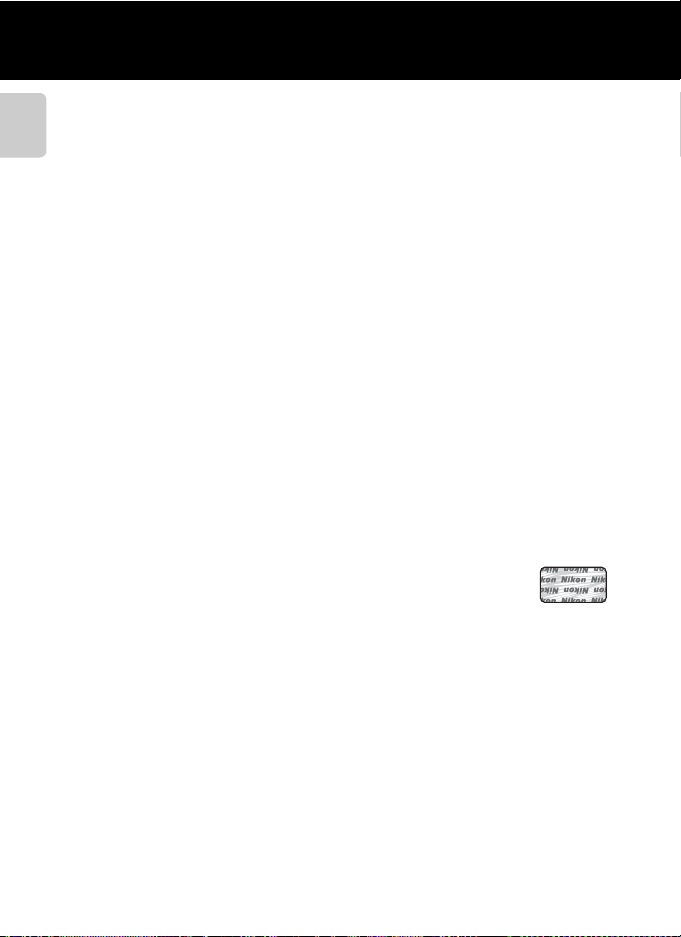
Прочтите это в первую очередь
Информация и меры предосторожности
Концепция «постоянного совершенствования»
В рамках развиваемой компанией Nikon концепции «постоянного совершенствования»
Введение
пользователям предоставляется регулярно обновляемая информация о поддержке выпущенных
изделий и учебные материалы на следующих веб-сайтах:
• Для пользователей в США: http://www.nikonusa.com/
• Для пользователей в Европе и Африке: http://www.europe-nikon.com/support/
• Для пользователей в странах Азии, Океании и Ближнего Востока: http://www.nikon-asia.com/
Посетите один из этих веб-сайтов для получения последних сведений об изделиях, советов, ответов на часто
задаваемые вопросы и общих рекомендаций по фотосъемке и обработке цифровых изображений.
Дополнительные сведения можно получить у региональных представителей компании Nikon. Контактные
сведения можно узнать, посетив указанный ниже веб-сайт.
http://imaging.nikon.com/
Используйте только фирменные электронные принадлежности Nikon
Фотокамеры Nikon COOLPIX отвечают самым современным стандартам и имеют сложную электронную
схему. Только фирменные принадлежности Nikon (включая зарядные устройства, батареи, сетевые
зарядные устройства и сетевые блоки питания), прошедшие специальную сертификацию Nikon для
использования с цифровой фотокамерой Nikon, разработаны и проверены на соответствие
эксплуатационным требованиям и требованиям безопасности этой электронной схемы.
ИСПОЛЬЗОВАНИЕ ЭЛЕКТРОННЫХ ПРИНАДЛЕЖНОСТЕЙ ДРУГИХ ПРОИЗВОДИТЕЛЕЙ (НЕ NIKON) МОЖЕТ
ПРИВЕСТИ К ПОВРЕЖДЕНИЮ ФОТОКАМЕРЫ И АННУЛИРОВАНИЮ ГАРАНТИИ
Использование литий-ионных аккумуляторных батарей стороннего производителя, на которых нет
голографической наклейки Nikon, может стать причиной нарушения нормальной работы фотокамеры
или перегрева, воспламенения, разрыва или протекания батареи.
Для получения сведений о фирменных принадлежностях Nikon обратитесь к местному официальному
торговому представителю компании Nikon.
Голографическая наклейка
устройство является изделием компании Nikon.
: подтверждает, что данное
NIKON.
Перед съемкой важных событий
Перед съемкой важных событий, например свадьбы, или перед тем как взять фотокамеру в
путешествие, сделайте пробный снимок, чтобы убедиться в правильности работы фотокамеры.
Компания Nikon не несет ответственности за убытки или упущенную выгоду, возникшие в результате
неправильной работы изделия.
О руководствах
•
Никакая часть руководств, включенных в комплект поставки данного продукта, не может быть воспроизведена,
передана, переписана, сохранена в системе резервного копирования или переведена на любой язык в любой форме
любыми средствами без предварительного письменного разрешения Nikon.
•
Компания Nikon сохраняет за собой право изменять любые характеристики аппаратного и программного
обеспечения, описанного в данных руководствах, в любое время и без предварительного уведомления.
•
Компания Nikon не несет ответственности за какой бы то ни было ущерб, вызванный применением данного изделия.
iv
Page 7
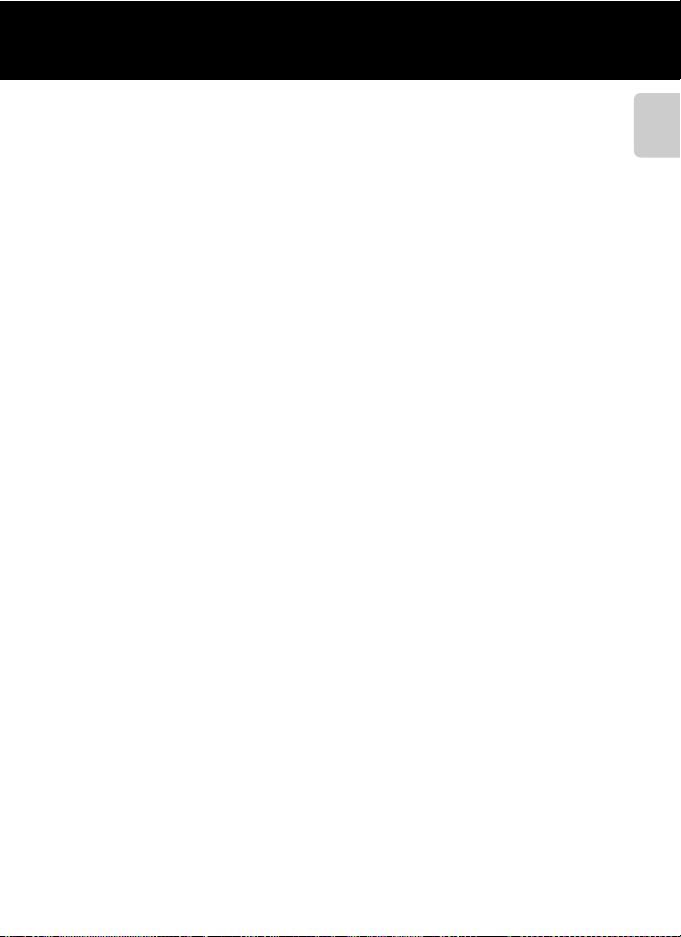
Прочтите это в первую очередь
•
Были приложены все усилия для того, чтобы обеспечить точность и полноту приведенной в руководствах
информации. Компания Nikon будет благодарна за любую информацию о замеченных ошибках и упущениях,
переданную в ближайшее представительство компан ии (адрес сообщается отдельно).
Уведомление о запрещении копирования или воспроизведения
Необходимо помнить, что даже простое обладание материалом, скопированным или
воспроизведенным цифровым способом с помощью сканера, цифровой фотокамеры или другого
устройства, может преследоваться по закону.
• Материалы, копирование или воспроизведение которых запрещено законом
Не копируйте и не воспроизводите денежные банкноты, монеты, ценные бумаги, государственные
ценные бумаги и ценные бумаги органов местного самоуправления, даже если такие копии и
репродукции отмечены штампом «образец». Запрещено копирование и воспроизведение денежных
банкнот, монет и ценных бумаг других государств. Запрещено копирование и воспроизведение
негашеных почтовых марок и почтовых открыток, выпущенных государством, без письменного
разрешения государственных органов.
Запрещено копирование и воспроизведение печатей государственных учреждений и документов,
заверенных в соответствии с законодательством.
• Предупреждения относите льно копирования и воспроизведения
Копии и репродукции ценных бумаг, выпущенных частными компаниями (акции, векселя, чеки,
подарочные сертификаты и т. д.), сезонных билетов или купонов помечаются предупреждениями
согласно требованиям государственных органов, кроме минимального числа копий, необходимого
для использования компанией в деловых целях. Не копируйте и не воспроизводите государственные
паспорта; лицензии, выпущенные государственными учреждениями и частными компаниями;
удостоверения личности и такие документы, как пропуска или талоны на питание.
• Уведомления о соблюдении авторских прав
Копирование или воспроизведение книг, музыкальных произведений, произведений живописи,
гравюр, печатной продукции, географических карт, чертежей, фильмов и фотографий с
зарегистрированным авторским правом охраняется государственным и международным
законодательством об авторском праве. Не используйте изделие для изготовления незаконных копий,
нарушающих законодательство об авторском праве.
Утилизация устройств хранения данных
Обратите внимание на то, что при удалении изображений или форматировании устройств хранения
данных, таких как карты памяти или внутренняя память фотокамеры, исходные данные изображений
уничтожаются не полностью. В некоторых случаях файлы, удаленные с отслуживших свой срок
устройств хранения данных, можно восстановить с помощью имеющихся в продаже программных
средств. Ответственность за обеспечение конфиденциальности любой подобной информации лежит
исключительно на пользователе.
Прежде чем избавиться от неиспользуемых устройств хранения данных или передать право
собственности на них другому лицу, следует стереть всю информацию с п омощью имеющегося в
продаже специального программного обеспечения или отформатировать устройство, а затем
заполнить его изображениями, не содержащими личной информации (например, видами ясного
неба). Не забудьте также заменить изображения, выбранные для функции Выбрать снимок
параметра Экран приветствия (A88). При физическом уничтожении устройств хранения данных
соблюдайте меры предосторожности, чтобы не нанести ущерба здоровью или имуществу.
Введение
v
Page 8
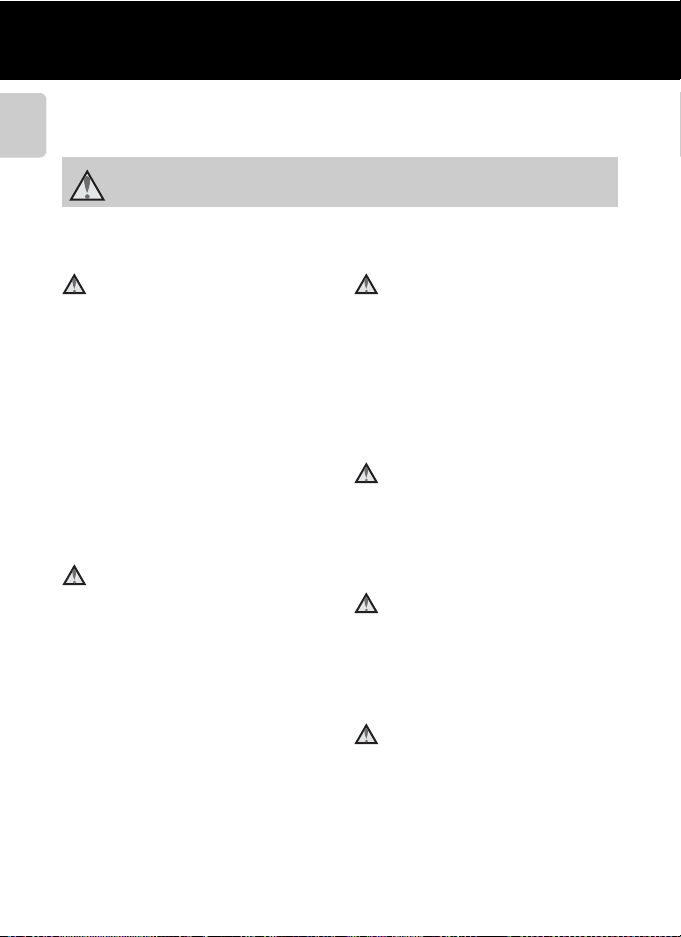
Меры предосторожности
Перед началом работы с устройством внимательно изучите следующие меры безопасности во
избежание получения травм и повреждения изделия Nikon. Всем лицам, использующим данное
изделие, следует ознакомиться с инструкциями по безопасности.
Введение
Данным символом отмечены предупреждения и сведения, с которыми необходимо
ознакомиться до начала работы с изделием Nikon во избежание травм.
ПРЕДУПРЕЖДЕНИЯ
В случае неисправности
выключите фотокамеру
При появлении дыма или необычного
запаха, исходящего из фотокамеры или
сетевого зарядного устройства,
отсоедините сетевое зарядное устройство
от сети и немедленно извлеките батарею,
стараясь не допустить ожогов.
Продолжение работы с устройством может
привести к получению травм. После
извлечения батареи и отключения
источника питания доставьте изделие для
проверки в ближайший официальный
сервисный центр Nikon.
Не разбирайте фотокамеру
Прикосновение к внутренним частям
фотокамеры или сетевого зарядного
устройства может привести к травмам.
Ремонт должен производиться только
квалифицированными специалистами. В
случае повреждения корпуса фотокамеры
или сетевого зарядного устройства в
результате падения или другого
происшествия отключите сетевое зарядное
устройство и (или) извлеките батарею и
доставьте изделие для проверки в
ближайший авторизованный сервисный
центр Nikon.
vi
Не пользуйтесь фотокамерой или
сетевым зарядным устройством
при наличии в воздухе
легковоспламеняющихся газов
Не работайте с электронным
оборудованием и с фотокамерой при
наличии в воздухе
легковоспламеняющихся газов: это
может привести к взрыву или пожару.
Меры предосторожности при
обращении с ремнем
фотокамеры
Запрещается надевать ремень
фотокамеры на шею младенца или
ребенка.
Храните в недоступном для
детей месте
Примите особые меры
предосторожности во избежание
попадания батарей и других
небольших предметов детям в рот.
Избегайте длительного
контакта с включенной
фотокамерой, зарядным
устройством или сетевым
блоком питания
Детали этих устройств нагреваются, и
их длительный контакт с кожей может
привести к низкотемпературным
ожогам.
Page 9

Меры предосторожности
Соблюдайте меры предосторожности
при обращении с батареей
Неправильное обращение с батареей может
привести к ее протеканию, перегреву или
взрыву. Соблюдайте следующие меры
предосторожности при использовании
батареи с данным изделием:
•
Перед заменой батареи выключите фотокамеру.
Используя сетевое зарядное устройство, убедитесь,
что оно отключено от сети.
•
Используйте только литий-ионную
аккумуляторную батарею EN-EL12 (входит в
комплект поставки). Заряжайте батарею с
помощью фотокамеры, поддерживающей
зарядку батареи, или с помощью зарядного
устройства MH-65 (приобретается
дополнительно). Чтобы зарядить батарею с
помощью фотокамеры, используйте либо
сетевое зарядное устройство EH-69P (входит
в комплект поставки), либо функцию
от ПК
.
•
При установке батареи в фотокамеру
соблюдайте полярность.
•
Не разбирайте батарею и не замыкайте ее
контакты. Запрещается удалять изоляцию или
вскрывать корпус батареи.
•
Не подвергайте батарею сильному нагреву
или воздействию открытого огня.
• Не погружайте батареи в воду и не
допускайте попадания на них воды.
Перед транспортировкой установите
•
защитную крышку на место. Не храните и не
транспортируйте батареи вместе с
металлическими предметами, например
шпильками или украшениями.
•
Полностью разряженная батарея может протекать.
Во избежание повреждения изделия извлекайте из
него разряженные батареи.
•
Немедленно прекратите использовать
батарею, если вы заметили в ней
какие-либо изменения, например
изменение окраски или деформацию.
•
В случае попадания жидкости, вытекшей из
поврежденной батареи, на одежду или кожу
немедленно и тщательно промойте
пораженные участки водой.
Зарядка
При работе с сетевым
зарядным устройством
соблюдайте следующие меры
предосторожности
Не допускайте попадания воды на
•
устройство. Несоблюдение этого
требования может привести к
возгоранию или поражению
электрическим током.
•
Пыль на металлических частях сетевой вилки
или вокруг них необходимо удалять с
помощью сухой ткани. Продолжение работы с
устройством может привести к возгоранию.
•
Не касайтесь вилки и не подходите близко к
сетевому зарядному устройству во время
грозы. Несоблюдение этого требования может
привести к поражению электрическим током.
•
Берегите кабель USB от повреждений, не
вносите в него конструктивные изменения, не
перегибайте его и не тяните за него с
усилием, не ставьте на него тяжелые
предметы, не подвергайте его воздействию
открытого огня или высоких температур. В
случае повреждения изоляции кабеля и
оголения проводов сдайте его для проверки
в авторизованный сервисный центр Nikon.
Несоблюдение этих требований может
привести к возгоранию или поражению
электрическим током.
•
Не прикасайтесь к сетевой вилке или к
сетевому зарядному устройству
мокрыми руками. Несоблюдение этого
требования может привести к
поражению электрическим током.
•
Не используйте с дорожными
преобразователями или адаптерами,
разработанными для преобразования из
одного напряжения в другое или с
инверторами постоянного в переменный
ток. Нарушение этого требования может
привести к повреждению фотокамеры, ее
перегреву или возгоранию.
Введение
vii
Page 10
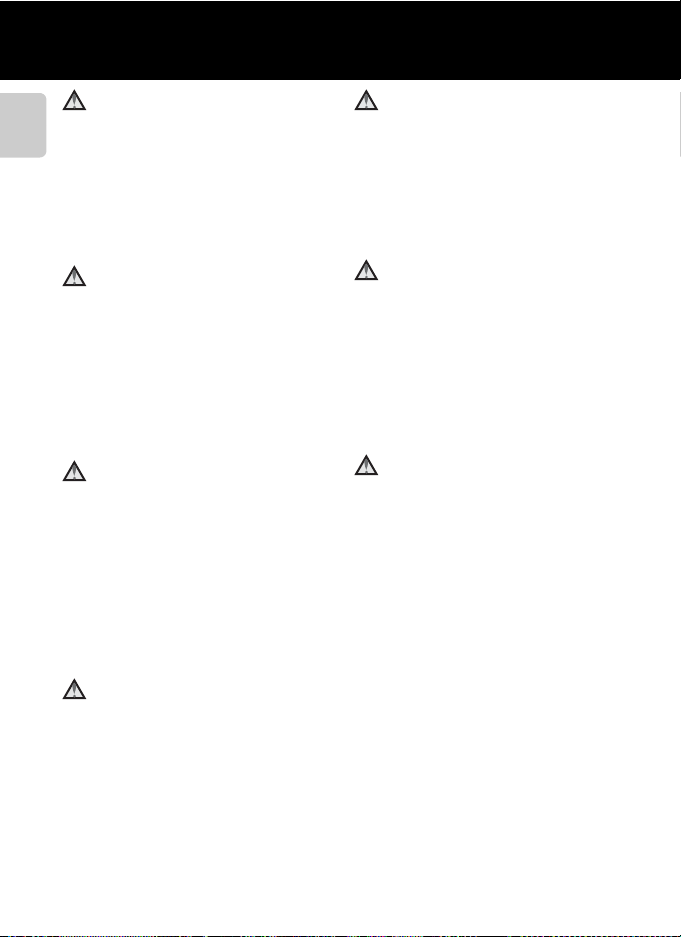
Меры предосторожности
Используйте только
соответствующие кабели
При подключении кабелей к
входным и выходным разъемам и
Введение
гнездам используйте только
специальные кабели Nikon,
поставляемые вместе с фотокамерой
или продаваемые отдельно.
Соблюдайте осторожность
при обращении с
подвижными частями
фотокамеры
Будьте внимательны. Следите за тем,
чтобы ваши пальцы и другие
предметы не были зажаты крышкой
объектива или другими подвижными
частями фотокамеры.
Компакт-диски
Компакт-диск, поставляемый с этим
устройством, не должен
воспроизводиться на оборудовании,
предназначенном для проигрывания
звуковых компакт-дисков.
Воспроизведение компакт-дисков с
данными на аудиопроигрывателе может
привести к нарушениям слуха или
повреждению оборудования.
Соблюдайте осторожность при
использовании вспышки
Использование вспышки на близком
расстоянии от глаз объекта съемки
может вызвать временное ухудшение
зрения. Особую осторожность следует
соблюдать при фотографировании
детей: в этом случае вспышка должна
находиться на расстоянии не менее 1 м
от объекта съемки.
viii
Не используйте вспышку,
когда ее излучатель
соприкасается с телом
человека или каким-либо
предметом
Несоблюдение этой меры
предосторожности может привести
к ожогам или пожару.
Избегайте контакта с
жидкокристаллическим
веществом
Если монитор разбился, необходимо
предпринять срочные меры во
избежание травм осколками стекла и
предупредить попадание
жидкокристаллического вещества на
кожу, в глаза и в рот.
Во время эксплуатации в
самолете или больнице
следует выключать питание
Отключайте питание во время взлета
или посадки. Следуйте инструкциям
больничного персонала при
использовании камеры в больнице.
Испускаемые ей электромагнитные
волны могут привести к нарушениям
работы электронных систем
самолета или оборудования
больницы.
Page 11
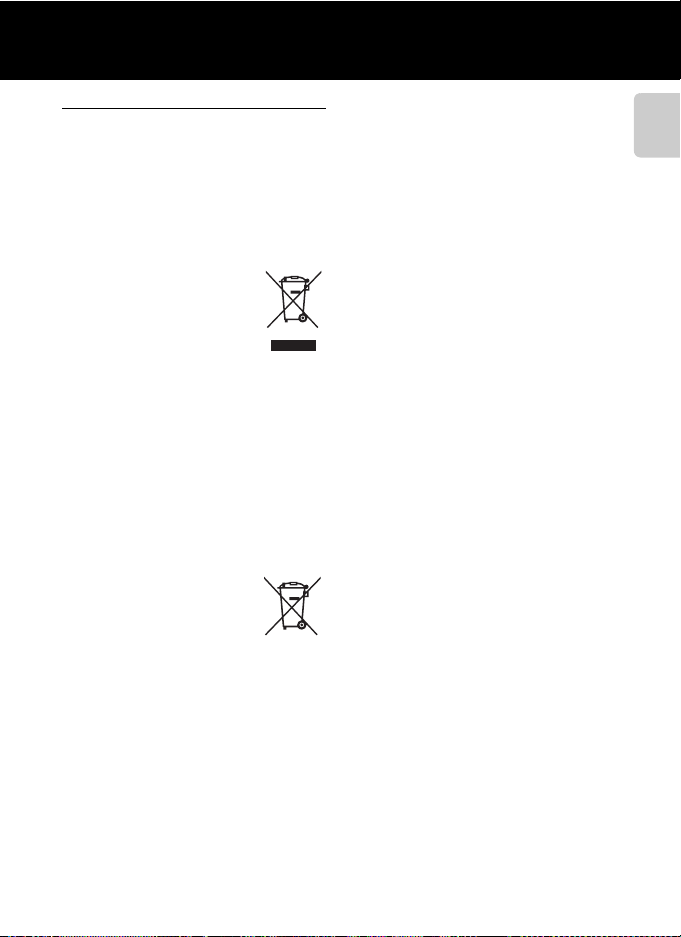
Примечания
Примечание для пользователей в Европе
МЕРЫ ПРЕДОСТОРОЖНОСТИ
ПРИ УСТАНОВКЕ БАТАРЕИ
НЕСООТВЕТСТВУЮЩЕГО ТИПА
СУЩЕСТВУЕТ ОПАСНОСТЬ ВЗРЫВА.
УТИЛИЗИРУЙТЕ ИСПОЛЬЗОВАННЫЕ
БАТАРЕИ В СООТВЕТСТВИИ С
ИНСТРУКЦИЯМИ.
Данный символ означает,
что изделие должно
утилизироваться отдельно.
Следующие замечания касаются
только пользователей в
европейских странах:
• Данное изделие предназначено
для раздельной утилизации в
соответствующих пунктах
утилизации. Не выбрасывайте их
вместе с бытовыми отходами.
• Подробные сведения можно
получить у продавца или в
местной организации,
ответственной за вторичную
переработку отходов.
Данный символ на батарее
означает, что батарея должна
утилизироваться отдельно.
Следующие замечания
касаются только
пользователей в европейских странах:
• Все батареи, независимо от того,
промаркированы ли они этим
символом или нет, подлежат
раздельной утилизации в
соответствующих пунктах сбора.
Не выбрасывайте их вместе с
бытовыми отходами.
•
Подробные сведения можно
получить у продавца или в местной
организации, ответственной за
вторичную переработку отходов.
Введение
ix
Page 12

Оглавление
Введение ............................................................................................................................................... ii
Прочтите это в первую очередь .................................................................................................. ii
Введение
Проверка комплектации фотокамеры................................................................................................. ii
Об этом руководстве....................................................................................................................................... iii
Информация и меры предосторожности........................................................................................ iv
Меры предосторожности .............................................................................................................. vi
ПРЕДУПРЕЖДЕНИЯ............................................................................................................................................ vi
Примечания.......................................................................................................................................... ix
Основные элементы фотокамеры и основные операции.............................................. 1
Основные элементы фотокамеры............................................................................................... 2
Корпус фотокамеры.......................................................................................................................................... 2
Органы управления, используемые в режиме съемки........................................................... 4
Органы управления, используемые в режиме просмотра.................................................. 5
Монитор.................................................................................................................................................................... 6
Основные операции.......................................................................................................................... 8
Переключение между режимом съемки и режимом просмотра.................................... 8
Использование поворотного мультиселектора.......................................................................... 9
Использование меню (кнопка d) ................................................................................................... 10
Прикрепление ремня фотокамеры..................................................................................................... 12
Основы съемки и просмотра.................................................................................................... 13
Подготовка 1. Установка батареи.............................................................................................. 14
Подготовка 2. Зарядка батареи .................................................................................................. 16
Подготовка 3. Установка карты памяти .................................................................................. 18
Внутренняя память и карты памяти..................................................................................................... 19
Рекомендованные карты памяти........................................................................................................... 19
Шаг 1. Включение фотокамеры .................................................................................................. 20
Включение и выключение фотокамеры........................................................................................... 21
Установка языка отображения, даты и времени........................................................................ 22
Шаг 2. Выбор режима съемки...................................................................................................... 24
Доступные режимы съемки....................................................................................................................... 25
Шаг 3. Компоновка кадра .............................................................................................................. 26
Использование зума....................................................................................................................................... 27
Шаг 4. Фокусировка и съемка...................................................................................................... 28
Шаг 5. Просмотр изображений................................................................................................... 30
Изменение способа показа изображений..................................................................................... 31
Шаг 6. Удаление ненужных изображений ............................................................................. 32
x
Page 13
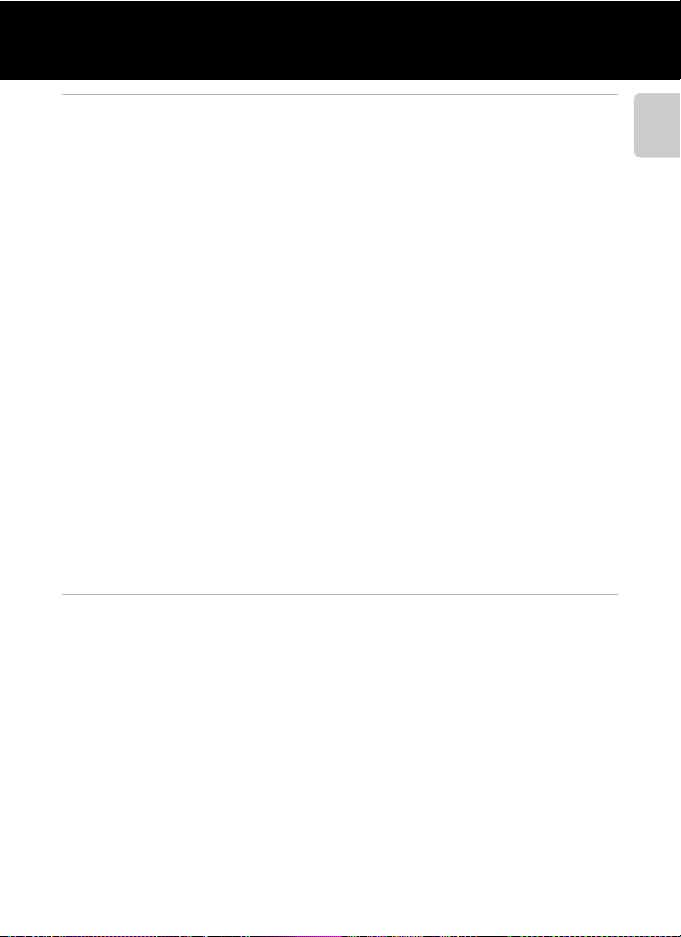
Оглавление
Функции съемки ............................................................................................................................. 35
Режим A (Авто)................................................................................................................................. 36
Изменение настроек режима A (авто)........................................................................................... 36
Параметры, доступные в меню автоматической съемки..................................................... 37
Сюжетный режим (съемка в соответствии с сюжетами)................................................. 39
Изменение настроек сюжетного режима....................................................................................... 39
Описание каждого сюжета........................................................................................................................ 40
Режим специальных эффектов (применение эффектов при съемке)....................... 47
Изменение настроек режима специальных эффектов ......................................................... 48
Режим интеллектуального портрета (съемка улыбок).................................................... 49
Изменение настроек режима интеллектуального портрета........................................... 50
Параметры, доступные в меню интеллектуального портрета........................................ 50
Режим ведения объекта (фокусировка на движущемся объекте)............................. 51
Изменение настроек режима ведения объекта......................................................................... 52
Параметры, доступные в меню ведения объекта...................................................................... 53
Функции, устанавливаемые с помощью мультиселектора ........................................... 55
Доступные функции........................................................................................................................................ 55
Использование вспышки (режимы вспышки).............................................................................. 56
Использование автоспуска....................................................................................................................... 58
Использование режима макросъемки............................................................................................. 59
Регулировка яркости (Поправка экспозиции)............................................................................ 60
Настройки по умолчанию .......................................................................................................................... 61
Изменение размера изображения (Режим изображения) ............................................ 63
Режим изображенияНастройки (размер и качество изображения)........................... 63
Функции, одновременное использование которых невозможно............................. 65
Использование системы распознавания лиц...................................................................... 67
Использование функции смягчения тона кожи.................................................................. 69
Блокировка фокусировки............................................................................................................. 70
Введение
Функции просмотра...................................................................................................................... 71
Выбор типов изображений для просмотра.......................................................................... 72
Доступные режимы просмотра.............................................................................................................. 72
Переключение между режимами просмотра.............................................................................. 72
Функции, доступные в режиме просмотра (Меню просмотра)................................... 73
Подключение фотокамеры к телевизору, компьютеру или принтеру.................... 74
Использование ViewNX 2 .............................................................................................................. 75
Установка ViewNX 2......................................................................................................................................... 75
Передача изображений на компьютер............................................................................................ 77
Просмотр снимков.......................................................................................................................................... 78
Обработка фотографий................................................................................................................................ 79
Редактирование видеороликов............................................................................................................. 79
Печать снимков.................................................................................................................................................. 79
xi
Page 14
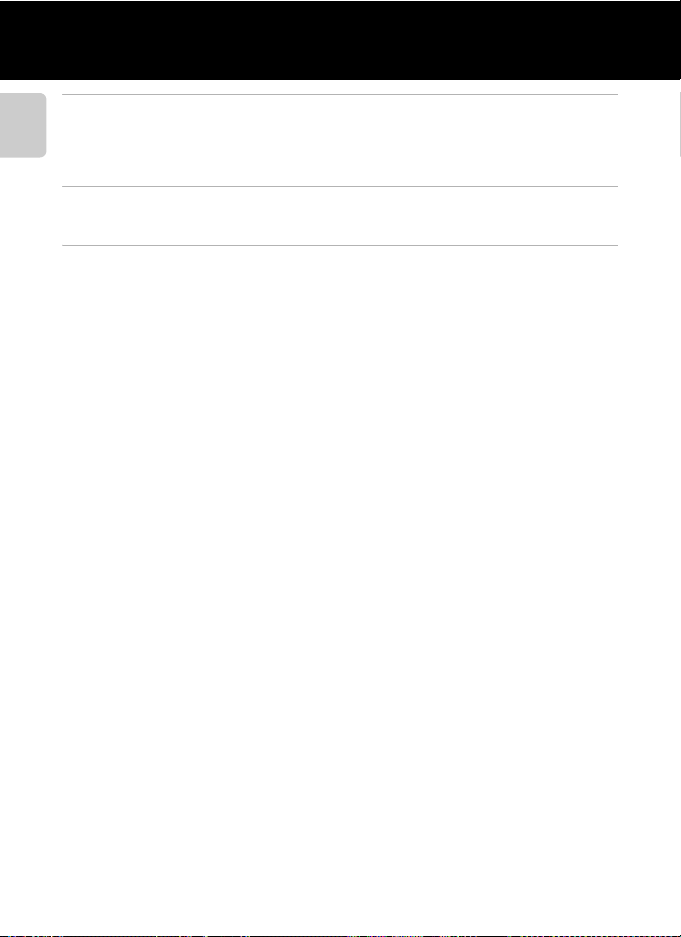
Оглавление
Запись и просмотр видеороликов......................................................................................... 81
Запись видеороликов..................................................................................................................... 82
Введение
Изменение настроек записи видеороликов (меню видео)............................................... 85
Просмотр видеороликов .............................................................................................................. 86
Общие настройки фотокамеры ............................................................................................... 87
Меню настройки................................................................................................................................ 88
Для просмотра страниц, отмеченных символом E, используйте компакт-диск
Подробное руководство пользователя.
Раздел справочной информации....................................................................................... E1
Использование съемки панорамы ...................................................................................... E2
Режим избранных снимков ..................................................................................................... E4
Добавление изображений в альбомы......................................................................................... E4
Просмотр изображений в альбомах............................................................................................ E5
Удаление изображений из альбомов........................................................................................... E5
Изменение значка альбома избранных снимков................................................................ E6
Режим автосортировки............................................................................................................. E7
Категории режима автосортировки............................................................................................. E7
Режим списка по дате ................................................................................................................ E9
Редактирование фотографий.............................................................................................. E10
Функции редактирования................................................................................................................. E10
k Быстрая обработка: улучшение контраста и насыщенности.......................... E12
I D-Lighting: повышение яркости и контраста............................................................... E13
e Смягчение тона кожи: смягчение тона кожи............................................................... E14
p Эфф. фильтров: применение эффектов цифровых фильтров............................ E16
g Уменьшить снимок: уменьшение размера изображения................................... E18
a кадрирование: создание кадрированной копии...................................................... E19
Подключение фотокамеры к телевизору (просмотр изображений на экране
телевизора).................................................................................................................................. E21
Подключение фотокамеры к принтеру (прямая печать)........................................ E23
Подключение фотокамеры к принтеру................................................................................... E24
Печать отдельных изображений.................................................................................................. E26
Печать нескольких изображений................................................................................................ E27
Меню съемки (для режима A (авто)) .............................................................................. E30
Баланс белого (регулировка оттенка)...................................................................................... E30
Непрерывная съемка............................................................................................................................ E32
Чувствительность.................................................................................................................................... E33
Параметры цвета..................................................................................................................................... E34
Режим зоны АФ.......................................................................................................................................... E35
Режим автофокуса................................................................................................................................... E37
xii
Page 15
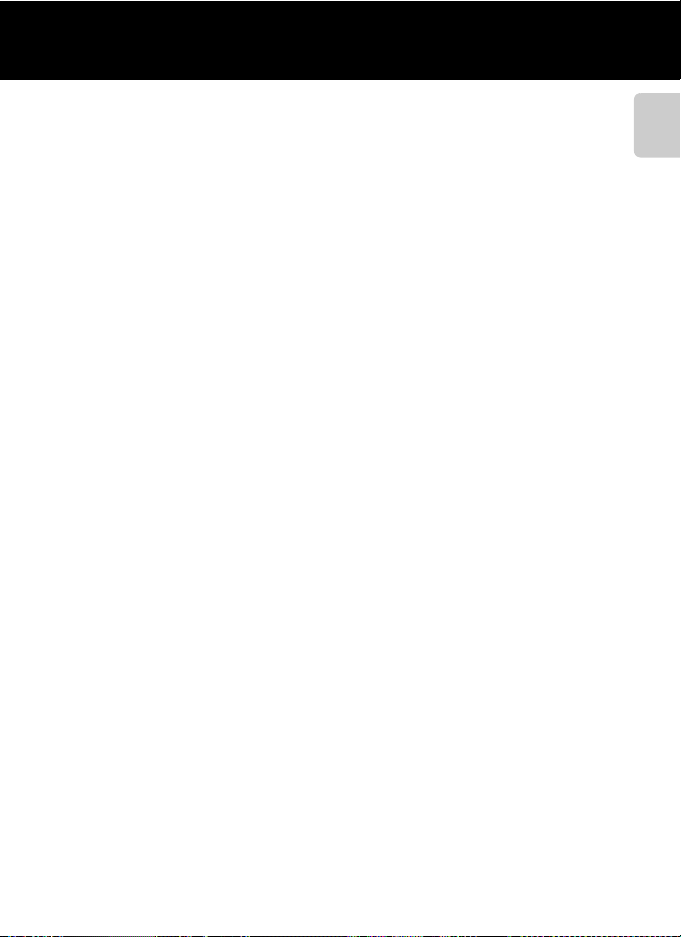
Оглавление
Меню интеллектуального портрета................................................................................. E38
Смягчение тона кожи........................................................................................................................... E38
Таймер улыбки........................................................................................................................................... E38
Отслеж. моргания.................................................................................................................................... E39
Меню ведения объекта .......................................................................................................... E40
Режим автофокуса................................................................................................................................... E40
Ведение лица.............................................................................................................................................. E40
Меню просмотра....................................................................................................................... E41
a Задание печати (создание задания печати DPOF)................................................... E41
b Показ слайдов.................................................................................................................................... E45
d Защита..................................................................................................................................................... E46
f Повернуть снимок........................................................................................................................... E48
E Звуковая заметка................................................................................................................................ E49
h Копирование (Копирование с карты памяти во внутреннюю память
фотокамеры и наоборот)................................................................................................................... E51
Меню Видео................................................................................................................................. E52
Параметры видео.................................................................................................................................... E52
Режим автофокуса................................................................................................................................... E53
Подавл. шумов от ветра...................................................................................................................... E53
Меню настройки........................................................................................................................ E54
Экран приветствия................................................................................................................................. E54
Часовой пояс и дата.............................................................................................................................. E55
Настройка монитора............................................................................................................................. E58
Печать даты (впечатывание даты и времени)..................................................................... E60
Подавл. вибраций.................................................................................................................................... E61
Обнаруж. движения............................................................................................................................... E62
АФ-помощь................................................................................................................................................... E63
Цифровой зум............................................................................................................................................ E63
Настройка звука ....................................................................................................................................... E64
Авто выкл....................................................................................................................................................... E65
Форматир. памяти/Форматир. карточки................................................................................ E66
Язык/Language........................................................................................................................................... E67
Настройки ТВ.............................................................................................................................................. E68
Зарядка от ПК.............................................................................................................................................. E69
Предуп. о закр. глаз................................................................................................................................ E71
Полоса изображений ........................................................................................................................... E73
Сброс всех знач........................................................................................................................................ E74
Версия прошивки.................................................................................................................................... E76
Имена файлов и папок............................................................................................................ E77
Дополнительные принадлежности .................................................................................. E78
Сообщения об ошибках ......................................................................................................... E79
Введение
xiii
Page 16
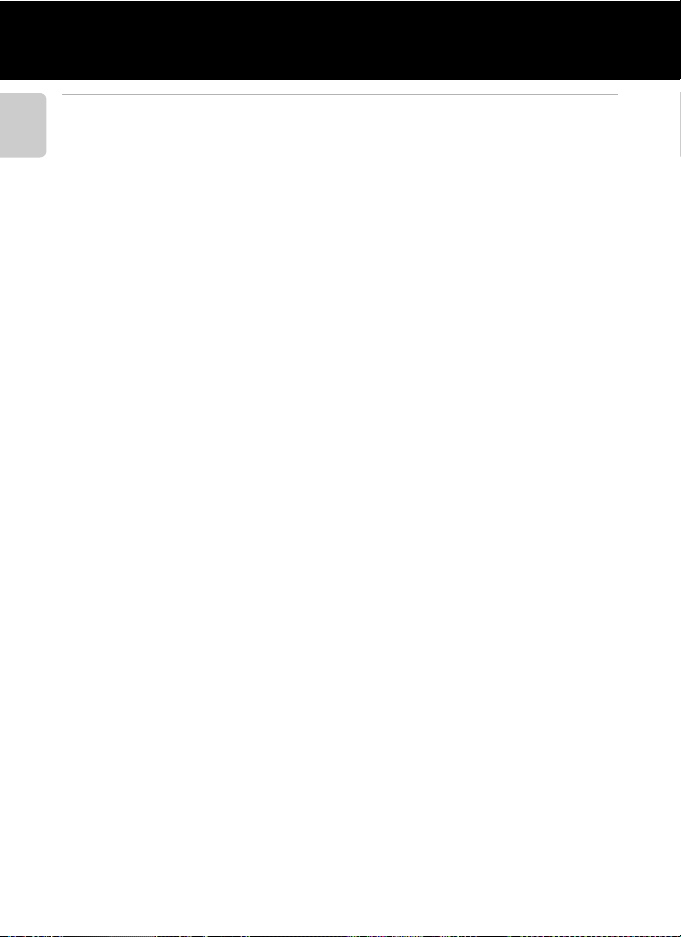
Оглавление
Технические примечания и алфавитный указатель.................................................... F1
Уход за изделием .......................................................................................................................... F2
Введение
Фотокамера ..................................................................................................................................................... F2
Батарея................................................................................................................................................................ F4
Сетевое зарядное устройство........................................................................................................... F5
Карты памяти .................................................................................................................................................. F5
Чистка и хранение........................................................................................................................ F6
Чистка................................................................................................................................................................... F6
Хранение........................................................................................................................................................... F6
Поиск и устранение неисправностей.................................................................................. F7
Технические характеристики................................................................................................ F14
Поддерживаемые стандарты............................................................................................................ F18
Алфавитный указатель ............................................................................................................. F19
xiv
Page 17
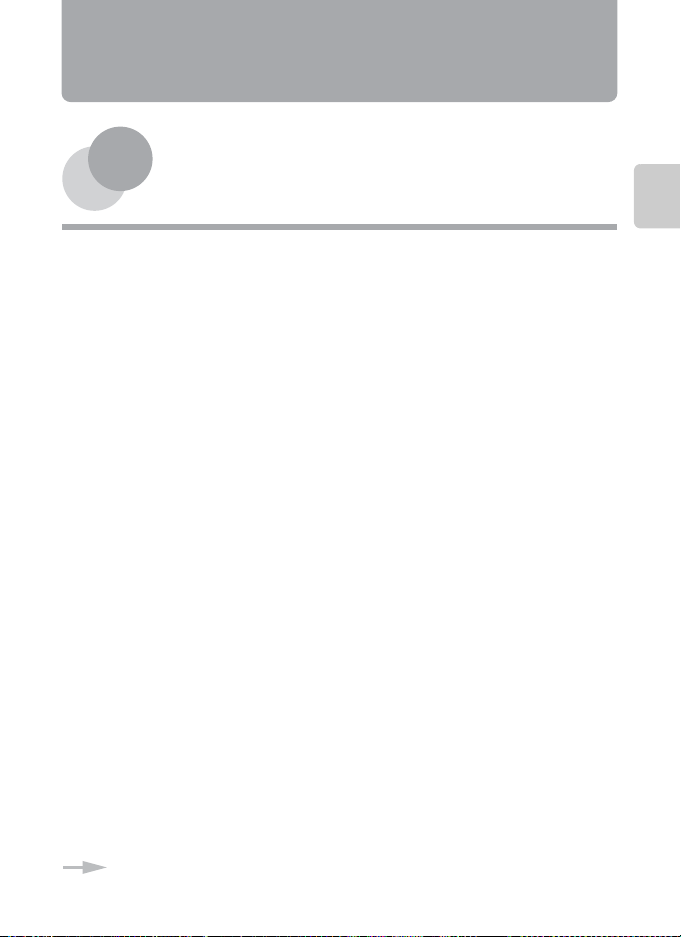
Основные элементы фотокамеры и основные операции
В этом разделе описываются основные элементы фотокамеры и объясняется, как
использовать основные функции фотокамеры.
Основные элементы фотокамеры........................ 2
Корпус фотокамеры...........................................................................................2
Органы управления, используемые в режиме съемки .....................4
Органы управления, используемые в режиме просмотра..............5
Монитор ..................................................................................................................6
Основные операции ................................................ 8
Переключение между режимом съемки и режимом просмотра ................ 8
Использование поворотного мультиселектора...................................9
Использование меню (кнопка d)..........................................................10
Прикрепление ремня фотокамеры ..........................................................12
Основные элементы фотокамеры и основные операции
Чтобы сразу начать пользоваться фотокамерой, см. раздел «Основы съемки
и просмотра» (A 13).
1
Page 18
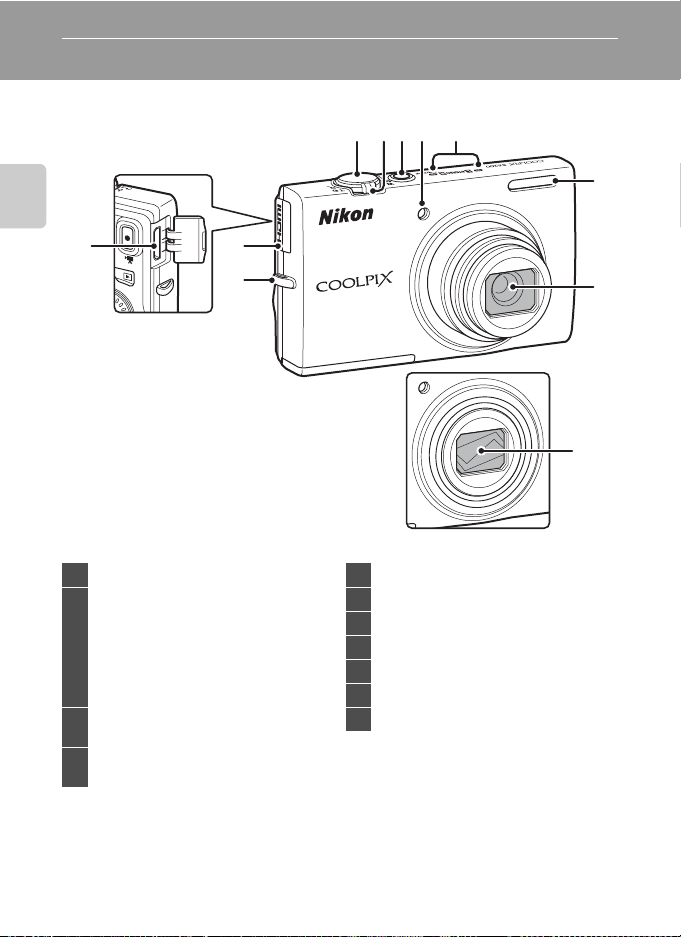
Основные элементы фотокамеры и основные операции
Основные элементы фотокамеры
Корпус фотокамеры
123
Основные элементы фотокамеры и основные операции
11
10
9
4
Крышка объектива закрыта
5
6
7
8
1 Спусковая кнопка затвора............... 4, 5, 28
Рычажок зуммирования .................... 4, 5, 27
f : широкий.............................................. 4, 27
g : теле......................................................... 4, 27
2
h : просмотр уменьшенных
изображений................................... 5, 31
: увеличение при просмотре .......... 5, 31
i
j : справка ..................................................... 39
Выключатель питания/индикатор
3
включения питания......................................... 20
Индикатор автоспуска.................................. 58
4
Вспомогательная подсветка АФ ............89
2
5 Микрофон (стерео) .................................73, 82
6 Вспышка...................................................................56
7 Объектив
8 Крышка объектива
9 Проушина для ремня фотокамеры ......12
10 Крышка разъема HDMI ..................................74
11 Разъем HDMI mini (Тип C)............................74
Page 19
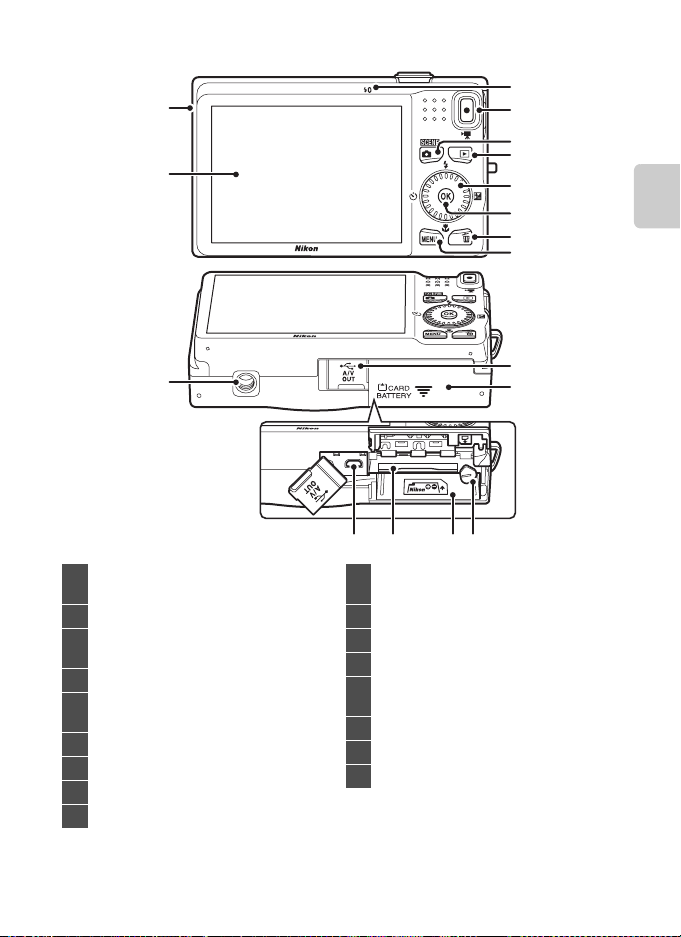
17
16
Основные элементы фотокамеры
1
2
3
4
5
6
7
8
Основные элементы фотокамеры и основные операции
15
Индикатор зарядки.........................17, E69
1
Индикатор вспышки....................................... 56
2 Кнопка b (e видеосъемка) ........ 4, 5, 82
Кнопка A (режим съемки)
3
......................................................................... 4, 5, 8, 24
4 Кнопка c (просмотр) .......... 4, 5, 8, 30, 72
Поворотный мультиселектор
5
(мультиселектор) .................................................9
6 Кнопка k (сделать выбор)......................5, 9
7 Кнопка l (удалить) .......................4, 5, 32, 73
8 Кнопка d ................4, 5, 10, 37, 73, 85, 88
9 Крышка разъема........................................ 16, 74
9
10
14
Крышка батарейного отсека/
10
гнезда для карты памяти .....................14, 15
11 Защелка батареи ............................................... 14
12 Батарейный отсек.............................................14
13 Гнездо для карты памяти .............................18
Разъем USB/аудио-/видеовыхода
14
..................................................................................16, 74
15 Штативное гнездо ..................................... F16
16 Монитор .............................................................6, 24
17 Громкоговоритель ...................................73, 86
111213
3
Page 20

Основные элементы фотокамеры
Органы управления, используемые в режиме съемки
Орган управления Название Основная функция A
Кнопка режима
съемки
Рычажок
Основные элементы фотокамеры и основные операции
зуммирования
Поворотный
мультиселектор
Кнопка d Отображение и скрытие меню.
Спусковая
кнопка затвора
Изменение режима съемки (отображение
экрана выбора режима съемки).
Увеличение и уменьшение: для увеличения
объекта поверните в направлении g (i), а
для уменьшения объекта и расширения
просматриваемой области поверните в
направлении f (h).
Для получения дополнительной
информации смотрите раздел
«Использование поворотного
мультиселектора».
При нажатии наполовину (т. е. если вы
прекращаете нажатие при ощущении
сопротивления): установка фокусировки и
экспозиции.
При нажатии до конца: выполняется спуск
затвора.
24
27
9, 10
10,
37,
85,
88
28
Кнопка
видеосъемки
Кнопка
просмотра
Кнопка
удаления
Начало и остановка видеозаписи. 82
Просмотр изображений.
Удаление последнего сохраненного
изображения.
8,
30,
72,
86
32
4
Page 21
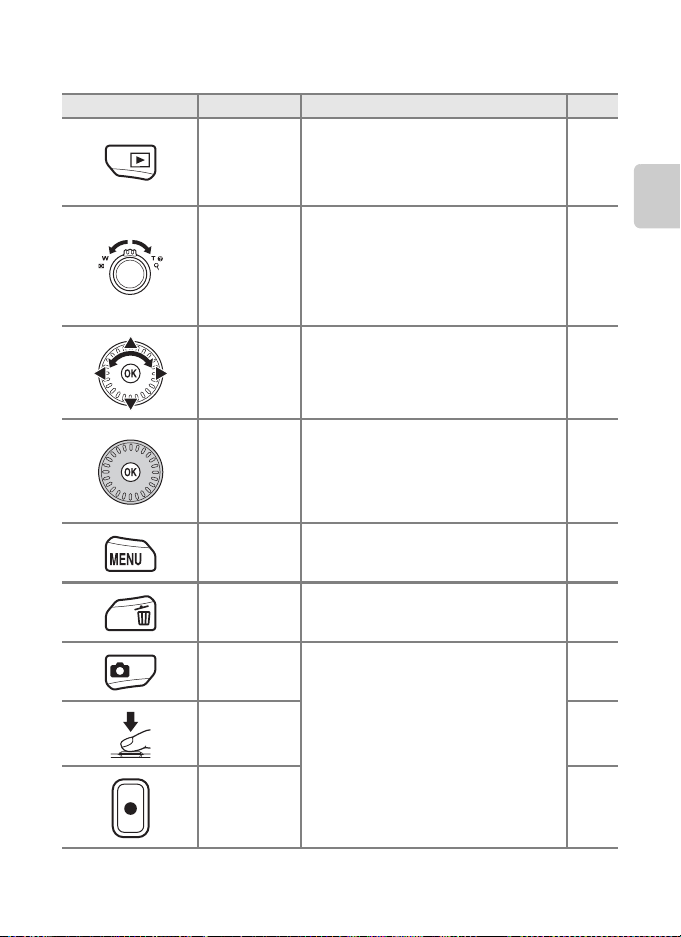
Основные элементы фотокамеры
Органы управления, используемые в режиме просмотра
Орган управления Название Основная функция A
•
Кнопка
просмотра
Рычажок
зуммирования
Изменение режима просмотра (отображение
экрана выбора режима просмотра).
•
Когда фотокамера выключена, нажмите и
удерживайте эту кнопку, чтобы включить
фотокамеру и перейти в режим просмотра.
• При повороте в направлении
g (i): увеличение изображения.
При повороте в направлении
•
f (h
): отображение уменьшенных
изображений или календаря.
•
Регулировка громкости при воспроизведении
звуковых заметок и видеороликов.
72
21,
30
31
31
73, 86,
E49
Основные элементы фотокамеры и основные операции
Поворотный
мультиселектор
Кнопка
подтверждения
выбора
Кнопка d Отображение и скрытие меню.
Кнопка
удаления
Кнопка режима
съемки
Спусковая
кнопка затвора
Кнопка
видеосъемки
Для получения дополнительной
информации смотрите раздел
«Использование поворотного
мультиселектора».
•
Переключение из режима уменьшенных
изображений или увеличенного
изображения в полноэкранное отображение.
• Добавление изображений в альбомы,
удаление изображений из альбомов.
• Просмотр видеороликов.
Удаление изображений. 32
Возврат к съемке.
9, 10
31
72
86
10,
73,
88
–
–
–
5
Page 22
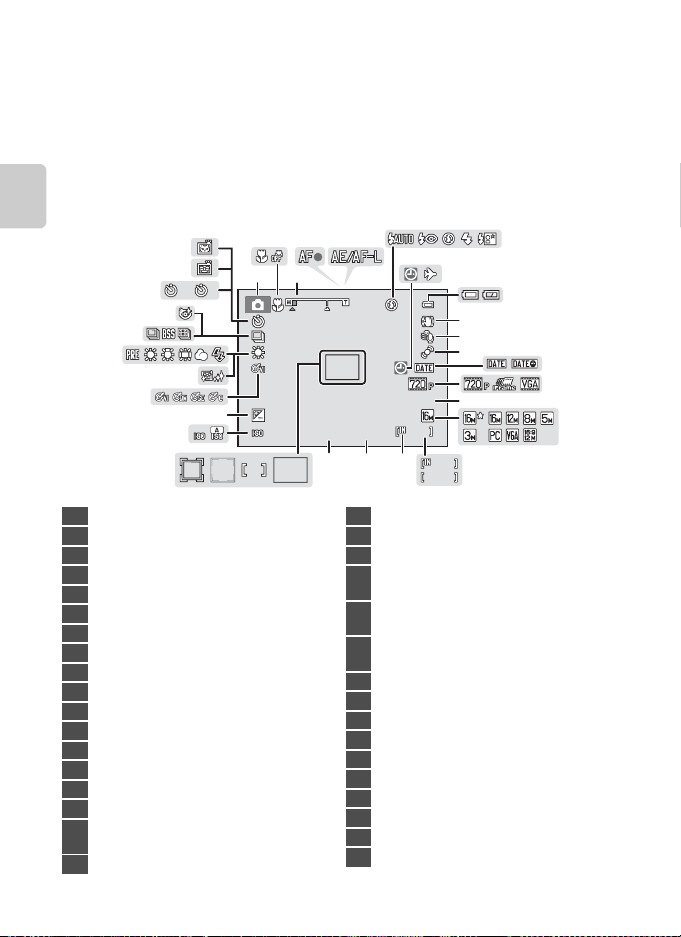
Основные элементы фотокамеры
9 99
1 60 0
F 3.2
+1.0
1 /2 5 0
2 9m 0 s
10
10102
9 99
9 99 9
Монитор
•
Информация, отображаемая на мониторе при съемке и просмотре, изменяется в зависимости от
настроек фотокамеры и выполняемой операции.
По умолчанию информация отображается при первом включении фотокамеры, а также во время
работы с фотокамерой, а затем отключается через несколько секунд (если для параметра
Настройка монитора (A
Режим съемки
Основные элементы фотокамеры и основные операции
29
1 Режим съемки ............................................. 24, 25
2 Режим макросъемки ...................................... 59
3 Индикатор зума ......................................... 27, 59
4 Индикатор фокусировки ............................ 28
5 Индикатор AE/AF-L.................................... E2
6 Режим вспышки ................................................. 56
7
Индикатор «Дата не установлена» ....23, 88, E79
8 Значок пункта назначения......................... 88
9 Индикатор уровня заряда батареи .....20
10 Символ подавления вибраций ...............88
11 Подавл. шумов от ветра............................... 85
12 Значок обнаружения движения ............ 89
13 Печать даты........................................................... 88
14 Параметры видео............................................. 85
15 Длина видеоролика........................................ 82
16 Режим изображения....................................... 63
Число оставшихся кадров
17
(фотографии) ....................................................... 20
18 Индикатор внутренней памяти.............. 20
34
33
32
31
30
27
25
6
28
2
26
88) ➝
Информация о фото
4
2
1 3
10
+1.0
1600
1/250
21222324
установлено значение
5
8
7
10
11
12
29m 0s
F3.2
1920
18 17
19 Значение диафрагмы ..................................... 28
20 Выдержка ................................................................ 28
21 Зона фокусировки (aвто).....................28, 37
Зона фокусировки (для pучного выбора
22
или по центру) ....................................................37
Зона фокусировки (распознавание лиц,
23
распознавание домашних питомцев) .......37, 46, 49
Зона фокусировки
24
(режим ведения объекта) ...................37, 51
25 Чувствительность .............................................37
26 Величина коррекции экспозиции ........60
27 Параметры цвета............................................... 37
28 Смягчение тона кожи .................................... 50
29 Режим баланса белого ..................................37
30 Режим непрерывной съемки ...................37
31 Значок отслеживания моргания............50
32 Индикатор автоспуска ..................................58
33 Таймер улыбки ....................................................50
34 Автосп. для пор. пит........................................46
999
999
9999
15
6
9
Авто
).
13
14
16
Page 23

Режим просмотра
1 m 0 s
9 99 / 9 9 9
1 m 0 s
9 99 9 / 99 9 9
9 99 9 . J P G
9 99 / 9 9 9
1 5/ 1 1/ 20 11 1 2: 0 0
19
18
1 2
15/11/2011 12:00
9999. JPG
23
22
21
20
17
1516
14
Основные элементы фотокамеры
56
4
3
7
8
9
999/ 999
13
9999/9999
999/ 999
10
11
1m 0s
1m 0s
ba
Основные элементы фотокамеры и основные операции
12
1 Дата записи........................................................... 22
2 Время записи....................................................... 22
3
Индикатор звуковой заметки ......73, E49
Значок альбома в режиме избранных
4
снимков.....................................................................72,
Значок категории в режиме
5
автосортировки ...................................72, E7
6 Значок списка по дате .....................72, E9
7 Индикатор уровня заряда батареи .....20
8 Значок защиты .................................................... 73
9 Значок задания печати................................. 73
10 Режим изображения....................................... 63
11 Параметры видео............................................. 85
(a) Номер текущего снимка/
12
общее число снимков.......................... 30
(b) Длина видеоролика .............................. 86
E
13 Индикатор внутренней памяти ..............30
Индикатор просмотра видеоролика ............86
14
Указатель воспроизведения
звуковой заметки............................. 73, E49
Указатель записи звуковой
4
15
заметки .................................................... 73, E49
16
Добавление изображений в альбом............. 9, E4
17 Индикатор громкости .......... 73, 86, E49
18 Значок быстрой обработки .......................73
19 Значок D-Lighting ............................................. 73
20 Значок эффекта фильтров ..........................73
21 Значок уменьшенного снимка ................73
22 Значок смягчения тона кожи ...................73
23 Номер и тип файла ................................. E77
7
Page 24
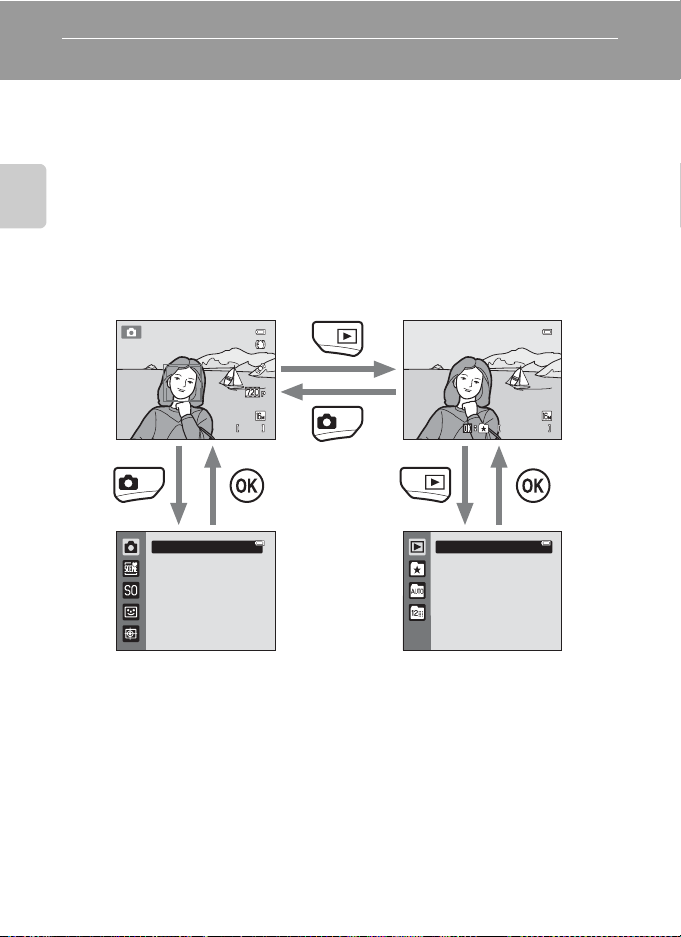
Основные операции
7 60
2 9m 0s
4 / 4
1 5/ 1 1/ 2 0 11 1 5 :3 0
0 00 4 . J P G
Переключение между режимом съемки и режимом просмотра
В фотокамере предусмотрено два режима работы: режим съемки (для фотосъемки)
и режим просмотра (для просмотра снимков).
Для переключения в режим просмотра нажмите кнопку c (просмотр).
Для переключения в режим съемки нажмите кнопку A (режим съемки).
Основные элементы фотокамеры и основные операции
• В режиме просмотра можно также переключиться в режим съемки, нажав
спусковую кнопку затвора или кнопку b (e видеосъемка).
Режим съемки
29m 0s
760
Ав то режим
Меню выбора режима
съемки
Режим просмотра
15/11/2011 15:30
0004. JPG
Меню выбора режима
просмотра
• Если в режиме съемки нажать кнопку A (режим съемки), отображается меню
выбора режима съемки, в котором можно выбрать один из доступных режимов
съемки (A 25).
• Если в режиме просмотра нажать кнопку c (просмотр), отображается меню
выбора режима просмотра, в котором можно выбрать один из доступных
режимов просмотра (A 72).
4/ 4
Старт
8
Page 25
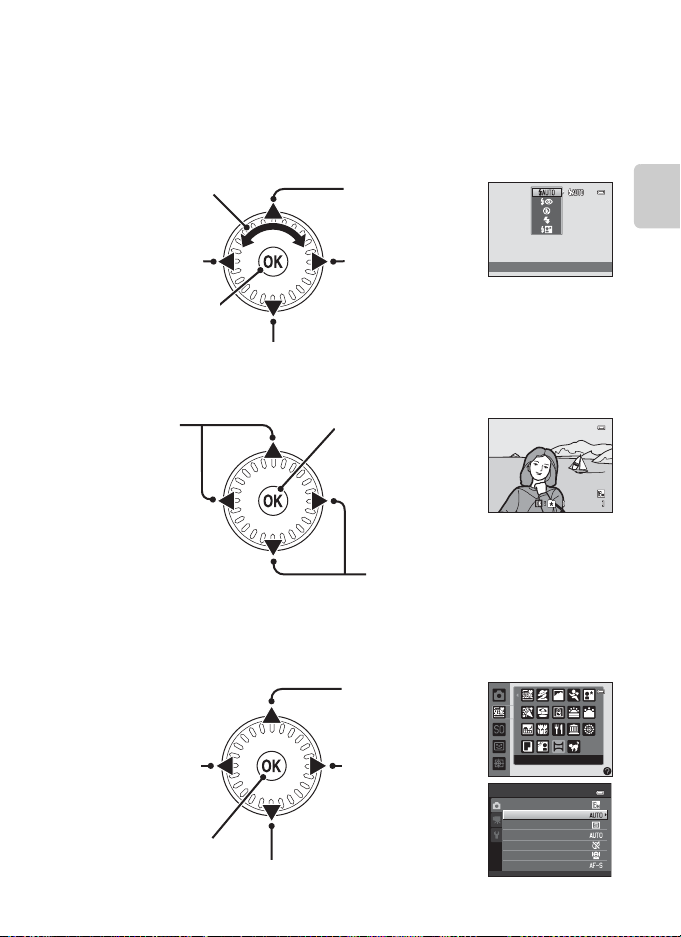
Основные операции
4/ 4
15 / 1 1/ 2 01 1 1 5 :3 0
00 0 4 . J PG
Использование поворотного мультиселектора
Поверните поворотный мультиселектор, нажмите его верхнюю (H), нижнюю (I),
левую (J) или правую (K) сторону или нажмите кнопку k.
•
В этом руководстве поворотный мультиселектор иногда называется «мультиселектором».
В режиме съемки
Поверните, чтобы выбрать
элемент.*
Отображение меню
n (автоспуск) (A 58).
Применение
текущего выбора.
Отображение меню p (режим макросъемки) (A 59).
* Элементы также можно выбирать, нажимая верхнюю или нижнюю часть поворотного мультиселектора.
В режиме просмотра
Выбор предыдущего
изображения, смещение
отображаемой области
при увеличении
изображения (
1
Предыдущие или последующие изображения также можно выбирать, поворачивая
поворотный мультиселектор.
2
Во время отображения уменьшенных изображений снимков, а также при увеличении
изображения эта кнопка переключает фотокамеру в режим полнокадрового отображения.
A
31).
1
При отображении меню
Выбор элемента слева,
возврат к предыдущему
экрану.
Применяется текущий
выбор (отображается
следующий экран).
Выбор элемента снизу.*
* Кроме этого, пункты можно выбирать, поворачивая поворотный мультиселектор.
Отображение меню
m (режим вспышки)
(A 56).
Отображение шкалы
o (коррекция
экспозиции) (A 60).
Добавление изображения в альбом
A
72), удаление изображения из
(
A
72), просмотр
альбома (
видеороликов (
A
2
86).
Выбор следующего
изображения, перемещение
отображаемой области при
увеличении изображения
1
A
31).
(
Выбор элемента
сверху.*
Выбор элемента
справа, переход к
следующему экрану
(применяется
текущий выбор).
Ав то
15/11/2011 15:30
0004. JPG
Съемка панорамы
Меню съемки
Режим изображения
Баланс белого
Непрерывный
Чувств ительность
Параметры цвета
Режим зоны АФ
Режим автофокуса
Основные элементы фотокамеры и основные операции
4/ 4
9
Page 26

Основные операции
7 60
2 9m 0s
4 / 4
1 5/ 1 1/ 2 0 11 1 5 :3 0
0 00 4 . J P G
Использование меню (кнопка d)
Если при отображении экрана съемки или экрана просмотра нажать кнопку d,
отображается меню текущего режима. После того, как меню отображено, в нем
можно изменять различные настройки.
Режим съемки Режим просмотра
15/11/2011 15:30
0004. JPG
Основные элементы фотокамеры и основные операции
29m 0s
760
4/ 4
Меню съемки
Вкладки
Вкладка A:
Вкладка D:
Режим изображения
Баланс белого
Непрерывный
Чувств ительность
Параметры цвета
Режим зоны АФ
Режим автофокуса
Отображение настроек, которые можно
изменить для текущего режима съемки
(A 24). Отображаемый значок вкладки
зависит от текущего режима съемки.
Отображение настроек видеосъемки.
Вкладка z:
Отображение меню настройки для
выполнения некоторых общих настроек.
C Если вкладки не отображаются
При нажатии кнопки d отображается экран, позволяющий
изменять режим изображения. Нажмите поворотный
мультиселектор J для отображения вкладок.
10
Меню просмотра
Вкладки
Вкладка c:
Отображение настроек, которые можно
выполнить для текущего режима
просмотра (A 72). Отображаемый значок
вкладки зависит от текущего режима
просмотра.
Вкладка z:
Отображение меню настройки для
выполнения некоторых общих настроек.
Быстрая обработка
D-Lighting
Смягчение тона кожи
Эфф. фильтров
Задание печати
Показ слайдов
Защита
Режим изображения
4608×3456
4608×3456
4000×3000
3264×2448
2592×1944
2048×1536
1024×768
Page 27
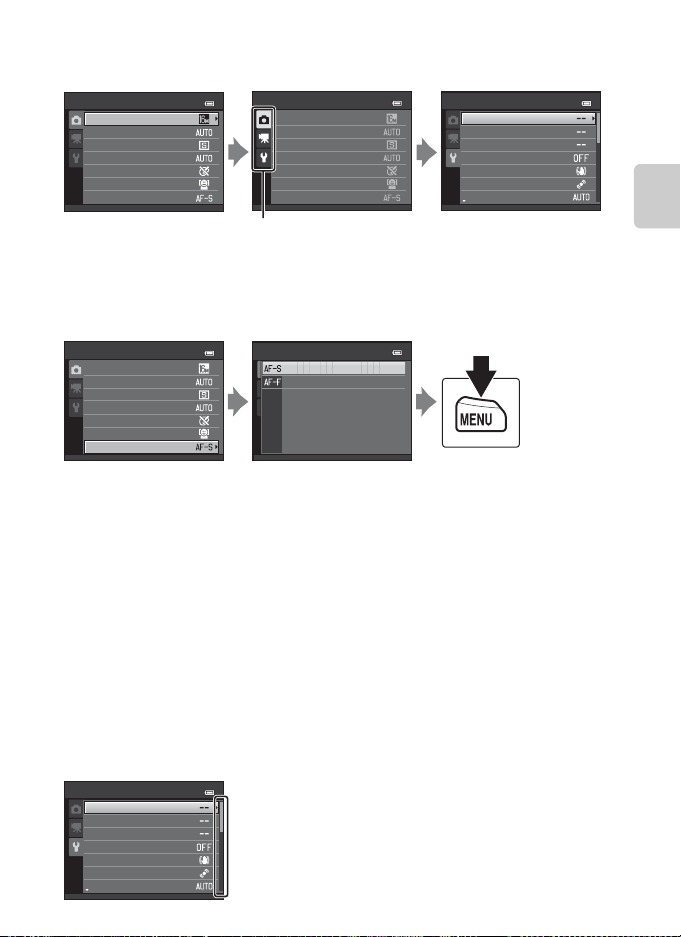
Переключение между вкладками
Меню съемки
Режим изображения
Баланс белого
Непрерывный
Чувств ительность
Параметры цвета
Режим зоны АФ
Режим автофокуса
Нажмите кнопку поворотного
мультиселектора
выделить вкладку.
J
, чтобы
Меню съемки
Режим изображения
Баланс белого
Непрерывный
Чувств ительность
Параметры цвета
Режим зоны АФ
Режим автофокуса
Нажмите кнопку поворотного
мультиселектора
чтобы выбрать вкладку, затем
нажмите кнопку
Выбор пунктов меню
Меню съемки
Режим изображения
Баланс белого
Непрерывный
Чувств ительность
Параметры цвета
Режим зоны АФ
Режим автофокуса
Нажмите кнопку поворотного
мультиселектора
выбрать пункт, а затем нажмите
K
или кнопку k.
Кроме этого, пункты можно
выбирать, поворачивая
поворотный мультиселектор.
H
или I, чтобы
Режим автофокуса
Покадровый АФ
Непрерывный АФ
Нажмите H или I, чтобы
выбрать пункт, а затем
нажмите кнопку k.
H
или I,
k
или кнопку K.
Основные операции
Настройка
Экран приветств ия
Часовой пояс и дата
Настройка монитора
Печать даты
Подавл. в ибраций
Обнаруж. движения
АФ-помощь
Отобразится выбранное
меню.
По завершении
выполнения настроек
нажмите кнопку d,
чтобы выйти из меню.
Основные элементы фотокамеры и основные операции
C Если меню содержит две страницы или больше
Настройка
Экран приветств ия
Часовой пояс и дата
Настройка монитора
Печать даты
Подавл. в ибраций
Обнаруж. движения
АФ-помощь
Отображается шкала, указывающая положение страницы.
11
Page 28
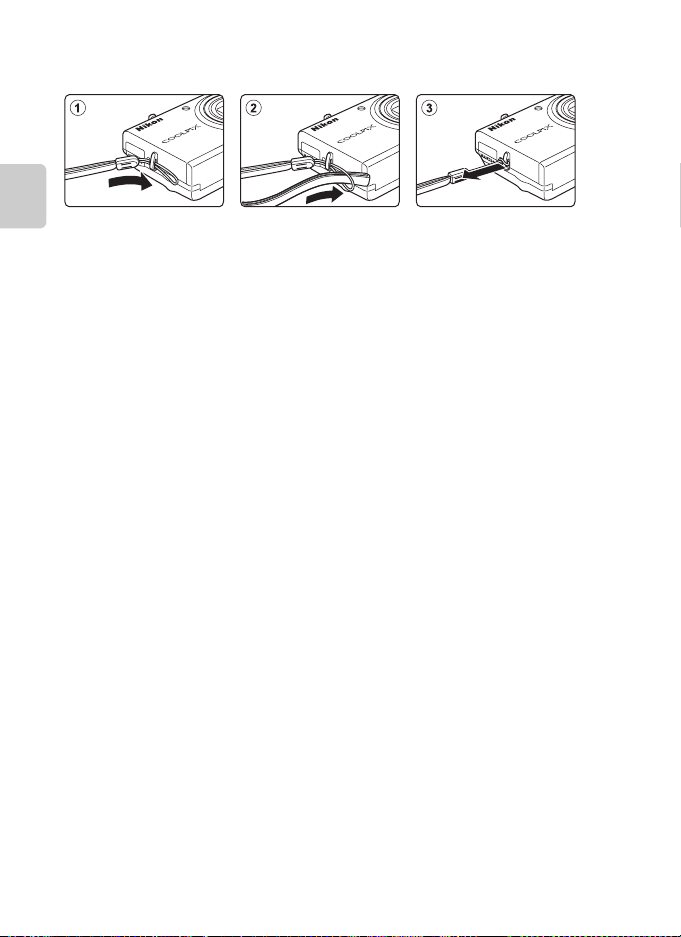
Основные операции
Прикрепление ремня фотокамеры
Основные элементы фотокамеры и основные операции
12
Page 29
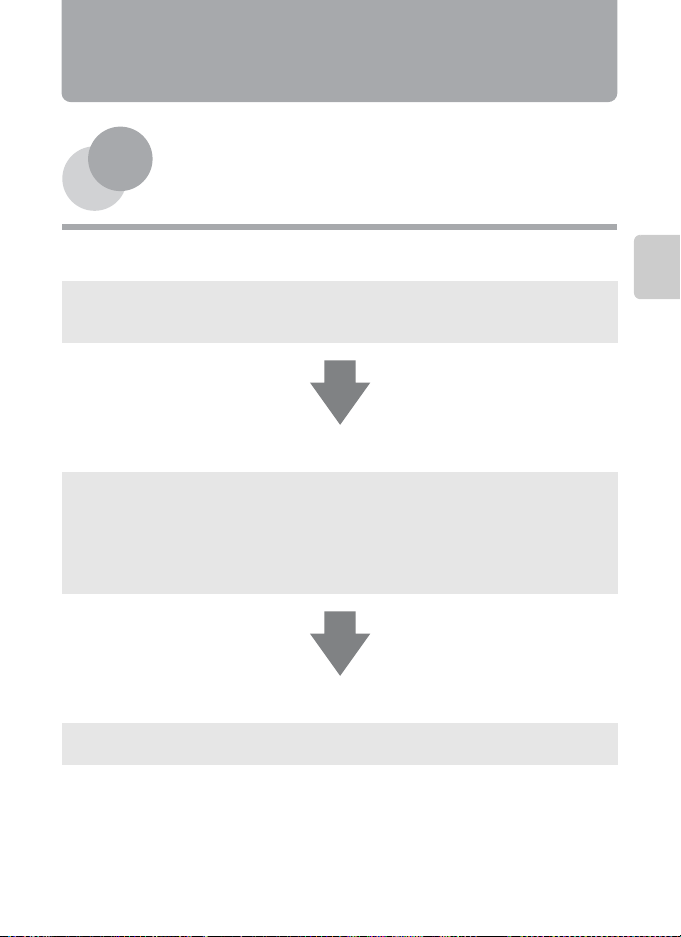
Основы съемки и просмотра
Подготовка
Подготовка 1. Установка батареи ........................................................................................14
Подготовка 2. Зарядка батареи.............................................................................................16
Подготовка 3. Установка карты памяти.............................................................................18
Съемка
Шаг 1. Включение фотокамеры.............................................................................................20
Установка языка отображения, даты и времени
(при первом использовании после покупки) ..............................................................22
Шаг 2. Выбор режима съемки ................................................................................................24
Шаг 3. Компоновка кадра.........................................................................................................26
Шаг 4. Фокусировка и съемка ................................................................................................28
Просмотр
Шаг 5. Просмотр изображений .............................................................................................30
Шаг 6. Удаление ненужных изображений........................................................................32
Основы съемки и просмотра
13
Page 30
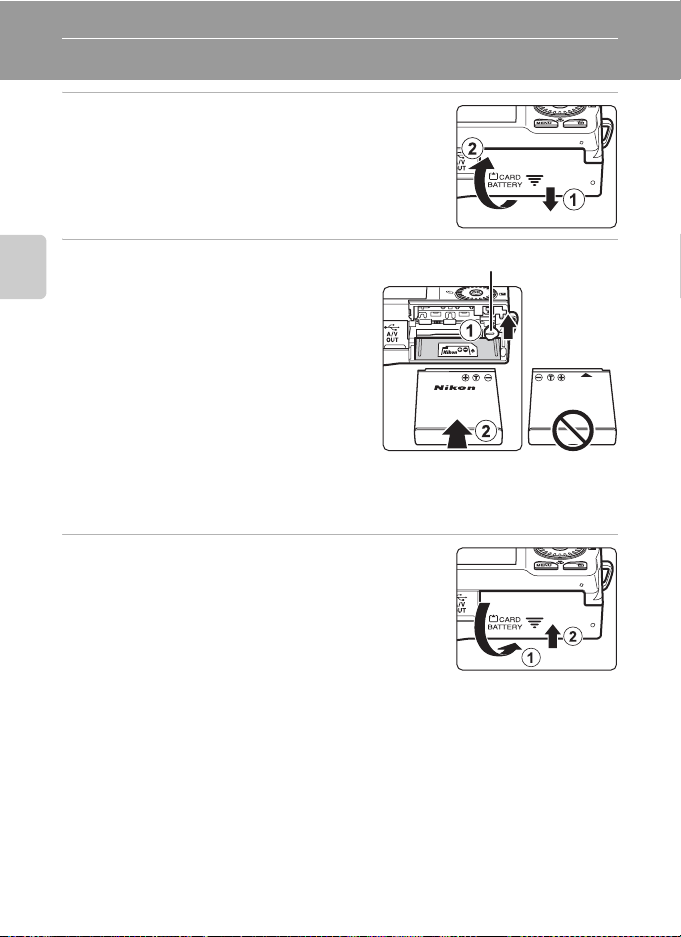
Основы съемки и просмотра
Подготовка 1. Установка батареи
1 Откройте крышку батарейного отсека/гнезда
для карты памяти.
2 Вставьте батарею EN-EL12
(литий-ионная аккумуляторная
Основы съемки и просмотра
батарея)(входит в комплектацию).
• С помощью батареи протолкните
оранжевую защелку батареи в
направлении, указанном стрелкой (1), и
вставьте батарею до конца (2).
• Если батарея вставлена правильно,
защелка батареи зафиксирует батарею на
месте.
B Правильная установка батареи
Неправильное положение батареи при установке может привести к
повреждению фотокамеры.
Убедитесь, что батарея находится в правильном положении.
3 Закройте крышку батарейного отсека/гнезда
для карты памяти.
• Заряжайте батарею перед первым использованием или
при ее разрядке. Для получения дополнительной
информации см. раздел «Подготовка 2. Зарядка
батареи» (A 16).
Защелка батареи
14
Page 31

Подготовка 1. Установка батареи
Извлечение батареи
Выключите фотокамеру. Прежде чем открывать крышку
батарейного отсека/гнезда для карты памяти, убедитесь,
что индикатор включения питания и монитор не светятся.
Чтобы извлечь батарею, откройте крышку батарейного
отсека/гнезда для карты памяти и сдвиньте оранжевую
защелку батареи вверх в направлении, указанном
стрелкой (1). После этого батарею можно извлечь
вручную (2). Не извлекайте ее под углом.
B Предостережение о высокой температуре
Сразу после использования фотокамеры батарея, фотокамера и карта памяти могут быть горячими.
При извлечении батареи или карты памяти соблюдайте меры предосторожности.
Основы съемки и просмотра
B Батарея. Примечания
Перед использованием прочитайте и примите к сведению предупреждения о батарее на странице vii
и в разделе «Батарея» (F4).
15
Page 32

Подготовка 2. Зарядка батареи
1 Подготовьте сетевое зарядное устройство EH-69P
(входит в комплектацию).
Если в комплектацию фотокамеры входит штекер сетевого блока
питания переменного тока*, подсоедините его к разъему на сетевом
зарядном устройстве. С усилием вставьте штекер сетевого блока
питания переменного тока, чтобы надежно закрепить его на месте.
После того, как штекер сетевого блока питания переменного тока
подсоединен, при попытке его отсоединения с усилием можно
повредить изделие.
Основы съемки и просмотра
* Форма штекера сетевого блока питания переменного тока зависит
от страны или региона, в котором приобретается фотокамера.
В Аргентине, Бразилии и Корее сетевое зарядное устройство
поставляется с подключенным штекером сетевого блока питания переменного тока.
2
Убедитесь, что батарея установлена в фотокамере, а затем подсоедините
фотокамеру к сетевому зарядному устройству в порядке
• Фотокамера должна быть выключена.
• При подсоединении кабеля убедитесь в правильной ориентации разъема фотокамеры.
Не прилагайте чрезмерных усилий при подключении кабеля к фотокамере. При
отсоединении не тяните разъем кабеля под углом.
Индикатор зарядки
1
– 3.
Сетевая розетка
Кабель USB UC-E6 (входит в комплектацию)
•
Индикатор зарядки будет медленно мигать зеленым цветом, указывая на то, что батарея заряжается.
• Полностью разряженная батарея заряжается около 3 часов 20 минут.
• После того, как батарея полностью заряжена, индикатор зарядки выключается.
• Для получения дополнительной информации см. раздел «Индикатор зарядки» (A 17).
3 Отсоедините сетевое зарядное устройство от сетевой розетки, а затем
отсоедините кабель USB.
16
• При подсоединенном сетевом зарядном устройстве не удастся включить фотокамеру.
Page 33

Индикатор зарядки
Состояние Описание
Медленно мигает
(зеленым)
Выкл.
Мерцает (зеленым)
Батарея заряжается.
Батарея не заряжается. После завершения зарядки индикатор
питания перестанет мигать зеленым и погаснет.
• Температура окружающей среды не подходит для зарядки.
Заряжайте батарею в помещении при температуре окружающей
среды от 5 °C до 35 °C.
• Неправильно подключен USB-кабель или сетевое зарядное
устройство, или же неисправна батарея. Отсоедините USB-кабель
или сетевое зарядное устройство и подсоедините повторно, или
же замените батарею.
Подготовка 2. Зарядка батареи
Основы съемки и просмотра
B Сетевое зарядное устройство. Примечания
Перед использованием прочитайте и примите к сведению предупреждения о сетевом зарядном
устройстве EH-69P на странице vii и в разделе «Сетевое зарядное устройство» (F5).
C Зарядка батареи с помощью компьютера или зарядного устройства
• Литий-ионную аккумуляторную батарею EN-EL12 также можно заряжать, подключив фотокамеру к
компьютеру (A 74, E69).
• Зарядное устройство MH-65 (приобретается дополнительно, E78) можно применять для зарядки
батареи EN-EL12 без использования фотокамеры.
C Источник питания переменного тока. Примечания
• Сетевой блок питания EH-62F (приобретается дополнительно; E78) используется для питания
фотокамеры от сетевой розетки для фотосъемки и просмотра изображений.
• Ни при каких обстоятельствах не используйте сетевой блок питания другого производителя или
модели, отличной от EH-62F. Несоблюдение этой меры предосторожности может привести к
перегреву или повреждению фотокамеры.
17
Page 34

Подготовка 3. Установка карты памяти
1 Убедитесь, что индикатор включения питания
не горит, а монитор выключен. Откройте
крышку батарейного отсека/гнезда для карты
памяти.
• Прежде чем открывать крышку, обязательно выключите
фотокамеру.
2 Вставьте карту памяти.
• Вставьте карту памяти до полной фиксации.
Основы съемки и просмотра
B Установка карты памяти
Попытка вставить карту памяти не той
стороной может привести к повре ждению
фотокамеры и карты памяти. Убедитесь, что
карта памяти находится в правильном положении.
Гнездо для карты памяти
3 Закройте крышку батарейного отсека/
гнезда для карты памяти.
B Форматирование карт памяти
• Обязательно отформатируйте в этой фотокамере карту памяти, ранее использовавшуюся в другом
устройстве, при ее первой установке в эту фотокамеру.
• При форматировании карты памяти все данные удаляются с карты без возможности их
восстановления.
Если на карте памяти содержатся данные, которые требуется сохранить, копируйте эти данные на
компьютер до форматирования.
• Чтобы отформатировать карту памяти, установите ее в фотокамеру, нажмите кнопку d и выберите
Форматир. карточки в меню настройки (A88).
B Карты памяти. Примечания
Для получения дополнительной информации смотрите раздел «Карты памяти» (F5) и документацию,
поставляемую с картой памяти.
18
Page 35

Подготовка 3. Установка карты памяти
Извлечение карт памяти
Выключите фотокамеру. Прежде чем открывать крышку
батарейного отсека/гнезда для карты памяти, убедитесь,
что индикатор включения питания и монитор не светятся.
Осторожно вдавите карту памяти внутрь фотокамеры (1),
чтобы карта частично вышла, а затем извлеките карту (2).
Не извлекайте ее под углом.
B Предостережение о высокой температуре
Сразу после использования фотокамеры батарея, фотокамера и карта памяти могут быть горячими.
При извлечении батареи или карты памяти соблюдайте меры предосторожности.
Внутренняя память и карты памяти
Данные фотокамеры, включая изображения и видеоролики, можно сохранить во
внутренней памяти фотокамеры (приблизительно 74 МБ) или на карте памяти. Для
использования внутренней памяти фотокамеры при съемке и просмотре
необходимо сначала извлечь карту памяти.
Рекомендованные карты памяти
С этой фотокамерой рекомендуется использовать следующие проверенные и
рекомендованные карты памяти SD.
• Для записи видеороликов рекомендуется использовать карты памяти SD с
Классом скорости не менее 6. При использовании более медленных карт памяти
видеозапись может неожиданно останавливаться.
Карта памяти SD Карта памяти SDHC
SanDisk 2 ГБ
TOSHIBA 2 ГБ
Panasonic 2 ГБ
Lexar – 4 ГБ, 8 ГБ, 16 ГБ, 32 ГБ –
1
Если карта памяти будет использоваться с устройством для чтения карт памяти или аналогичным
устройством, убедитесь в том, что это устройство поддерживает карты емкостью 2 ГБ.
2
Совместима с SDHC.
Если карта памяти будет использоваться с устройством для чтения карт памяти или с
аналогичным устройством, убедитесь в том, что это устройство совместимо со стандартом SDHC.
3
Совместима с SDXC.
Если карта памяти будет использоваться с устройством для чтения карт памяти или с
аналогичным устройством, убедитесь в том, что это устройство совместимо со стандартом SDXC.
• Для получения дополнительной информации об указанных выше карточках памяти
обратитесь к производителю. Работоспособность фотокамеры не гарантируется, если
используются карты памяти сторонних изготовителей.
1
1
1
4 ГБ, 8 ГБ, 16 ГБ, 32 ГБ 64 ГБ
4 ГБ, 8 ГБ, 16 ГБ, 32 ГБ 64 ГБ
4 ГБ, 8 ГБ, 12 ГБ, 16 ГБ, 32 ГБ 48 ГБ, 64 ГБ
2
Карта памяти
3
SDXC
Основы съемки и просмотра
19
Page 36

Шаг 1. Включение фотокамеры
7 60
2 9m 0s
1 Для включения фотокамеры нажмите
выключатель питания.
• При первом включении фотокамеры после
покупки смотрите раздел «Установка языка
отображения, даты и времени» (A 22).
• Выдвигается объектив, и включается монитор.
2 Проверьте индикатор уровня заряда батареи и число оставшихся
кадров.
Индикатор уровня заряда батареи
Основы съемки и просмотра
29m 0s
760
Число оставшихся кадров
Индикатор уровня заряда батареи
Монитор Описание
b Высокий уровень заряда батареи.
B
N
Батарея разряжена.
Число оставшихся кадров
Отображается количество снимков, которое можно сделать.
• Значок C отображается, если в фотокамере не установлена карта памяти, и
изображения будут сохраняться во внутренней памяти (прибл. 74 МБ).
• Число оставшихся кадров зависит от объема доступной памяти во внутренней памяти
фотокамеры или на карте памяти, а также от качества и размера изображения (задается
настройкой режима изображения; A 64).
• Число оставшихся кадров, указываемое на иллюстрациях в этом руководстве,
приводится исключительно в качестве примера.
Низкий уровень заряда батареи. Позаботьтесь о ее зарядке или
замене.
Съемка фотокамерой невозможна. Перезарядите батарею или
вставьте полностью заряженную запасную батарею.
20
Page 37

Шаг 1. Включение фотокамеры
760
29m 0 s
Включение и выключение фотокамеры
• При включении фотокамеры загорается индикатор включения питания
(зеленый), а затем включается монитор (при включении монитора индикатор
включения питания выключается).
• Для выключения фотокамеры нажмите выключатель питания. При выключении
фотокамеры индикатор включения питания и монитор выключаются.
• Чтобы включить фотокамеру и переключится в режим просмотра, нажмите и
удерживайте кнопку c (просмотр). Объектив не выдвинется.
C Функция экономии энергии (автовыключение)
Если в течение определенного времени не выполняется никаких действий, монитор выключится,
фотокамера перейдет в режим ожидания, а индикатор включения питания будет мигать. При
бездействии в течение следующих трех минут фотокамера автоматически выключается.
Когда фотокамера находится в режиме ожидания, монитор можно включить, выполнив одно из
следующих действий:
➝ нажмите выключатель питания, спусковую кнопку затвора, кнопку A (режим съемки), кнопку
c (просмотр) или кнопку b (e видеосъемка)
Мигает
Основы съемки и просмотра
Не выполняются
никакие действия
29m 0s
760
Фотокамера переходит в
режим ожидания.
• Время, по истечении которого фотокамера переходит в режим ожидания, можно изменить с
помощью настройки Авто выкл. в меню настройки (A 88).
• По умолчанию фотокамера переходит в режим ожидания приблизительно через одну минуту, если
используется режим съемки или режим просмотра.
• Если используется дополнительный сетевой блок питания EH-62F, фотокамера переходит в режим
ожидания через 30 минут.
Не выполняются
никакие действия
3 мин.
Фотокамера
выключается.
21
Page 38

Шаг 1. Включение фотокамеры
Установка языка отображения, даты и времени
При первом включении фотокамеры отображается диалоговое окно выбора языка
и диалоговое окно установки даты и времени для часов фотокамеры.
1 Нажмите кнопку
мультиселектора H или I,
чтобы выбрать нужный язык, а
затем нажмите кнопку k.
2 Нажмите H или I, чтобы выбрать Да, а затем
Основы съемки и просмотра
нажмите кнопку k.
• Для отмены операции без изменения настройки
выберите Нет.
3 Нажмите J или K, чтобы выбрать
домашний часовой пояс, а затем
нажмите кнопку k.
• Для получения информации о летнем
времени см. раздел «Летнее время»
(A 23).
4
Нажмите кнопку H или I, чтобы выбрать
формат даты, а затем нажмите кнопку
5 Чтобы установить дату и время, нажмите H,
I, J или K, а затем нажмите кнопку k.
• Выбор элемента: нажмите кнопку K или
J (переключение между Д, М, Г, часы и минуты).
• Редактирование выделенного элемента: поверните
мультиселектор или нажмите кнопку H или I.
• Применение настройки: выберите значение минуты и
нажмите кнопку k или K.
•
По завершении настроек объектив выдвигается, и фотокамера переключается в режим съемки.
22
Мультиселектор
k
или K.
Язык/Language
Отмена
Часовой пояс и дата
Выбрать часовой пояс и
выстав ить дату и в ремя?
Да
Нет
Отмена
London
Casablanca
Назад
Формат даты
Год/месяц/день
Месяц/день/год
День/месяц/год
Дата и время
Д
М
01
01
00
Г
2011
00
Редакт.
Page 39

Шаг 1. Включение фотокамеры
Летнее время
Если действует летнее время, нажмите кнопку
мультиселектора H, чтобы включить функцию летнего
времени при установке региона на шаге 3. Если
London
Casablanca
включена функция летнего времени, в верхней части
монитора отображается значок W.
Нажмите кнопку I, чтобы отключить функцию режима
Назад
летнего времени.
C Изменение настроек языка, даты и времени
• Эти настройки можно изменить с помощью параметров Язык/Language и Часовой пояс и дата в
меню настройки z (A 88).
• Функцию летнего времени можно включить и выключить, выбрав Часовой пояс и дата, а затем
выбрав Часовой пояс в меню настройки z. При включении функции летнего времени часы
переводятся на один час вперед, а при ее выключении – на один час назад. Если выбран пункт
назначения (x), разница во времени между пунктом назначения и домашним часовым поясом (w)
вычисляется автоматически, а дата и время в выбранном регионе сохраняются при съемке.
• Если выйти из меню без установки даты и времени, то при отображении экрана съемки мигает
символ O. Установите дату и время с помощью параметра Часовой пояс и дата в меню настройки
(A 88).
C Батарея часов
• Часы фотокамеры получают питание от резервной батареи, работающей независимо от основной
батареи фотокамеры.
• Подзарядка резервной батареи осуществляется при установке основной батареи или при
подключении сетевого блока питания. Необходимое время подзарядки – около 10 часов, что
обеспечивает автономное электропитание в течение нескольких дней.
• Если резервная батарея фотокамеры разряжается, то при включении фотокамеры отображается
экран настройки даты и времени. Установите дату и время еще раз. Для получения дополнительной
информации см. раздел «Установка языка отображения, даты и времени», шаг 2 (A 22).
C Впечатывание даты съемки на печатаемых изображениях
• Установите дату и время до начала съемки.
• Можно впечатывать дату съемки в изображения по мере их съемки, установив параметр Печать
даты в меню настройки (A 88).
• Чтобы дата и время впечатывались без использования настройки Печать даты, выполняйте печать
с помощью программного обеспечения ViewNX 2 (A 75).
Основы съемки и просмотра
23
Page 40

Шаг 2. Выбор режима съемки
7 60
2 9m 0s
1 Нажмите кнопку A.
• Отображается меню выбора режима съемки,
позволяющее выбрать нужный режим съемки.
2 Нажмите кнопку
мультиселектора H или I,
чтобы выбрать режим съемки.
Основы съемки и просмотра
• В этом примере используется режим
A (авто). Выберите A Авто режим.
3 Нажмите кнопку k.
• Фотокамера переключается в режим A (авто), и
отображается значок A.
• Для получения информации об экране режима съемки
смотрите раздел «Режим съемки» (A 6) в главе
«Монитор».
• Настройка режима съемки сохраняется при
выключении фотокамеры.
Ав то режим
Мультиселектор
29m 0s
760
24
Page 41

Шаг 2. Выбор режима съемки
Доступные режимы съемки
A Авто режим A 36
Используется при обычной съемке. Настройки регулируются в меню настройки
(A 37) в соответствии с условиями съемки и типом снимка.
x Сюжетный режим A 39
Настройки фотокамеры оптимизируются для выбранного сюжета. При
использовании автоматического выбора сюжета фотокамера при компоновке кадра
автоматически выбирает оптимальный сюжетный режим, упрощая настройку для
съемки в соответствии с сюжетом.
• Чтобы выбрать сюжет, сначала отобразите меню выбора режима съемки, а затем
нажмите кнопку мультиселектора K. Выберите сюжет, нажав кнопку H, I, J или
K, а затем нажмите кнопку k.
D Специальн. эффекты A 47
Во время съемки к изображениям можно применять эффекты. Доступны шесть
различных эффектов.
• Чтобы выбрать эффект, сначала отобразите меню режима съемки, а затем нажмите
кнопку мультиселектора K. Выберите эффект, нажав кнопку H, I, J или K, а
затем нажмите кнопку k.
F Интеллект. портрет A 49
Когда фотокамера распознает улыбающееся лицо, можно сделать снимок
автоматически, не нажимая спусковую кнопку затвора (таймер улыбки). Для
смягчения тона кожи снимаемых л иц можно использовать параме тр смягчения тона
кожи.
s Ведение объекта A 51
Предназначен для фокусировки на движущемся объекте.
Основы съемки и просмотра
C Функции, доступные в режиме съемки
• Для установки функций используются кнопки мультиселектора H (X), I (p), J (n) и K (o). Для
получения дополнительной информации см. раздел «Функции, устанавливаемые с помощью
мультиселектора» (A 55).
• Нажмите кнопку d для отображения меню выбранного режима съемки. Для получения
информации о функциях, доступных в меню текущего режима съемки, см. раздел «Функции съемки»
(A 35).
25
Page 42

Шаг 3. Компоновка кадра
7 60
2 9m 0s
1 Держите фотокамеру неподвижно.
• Не допускайте, чтобы пальцы, волосы, ремень
фотокамеры или другие предметы закрывали объектив,
вспышку, вспомогательную подсветку АФ, микрофон и
громкоговоритель.
• При съемке в портретной («вертикальной») ориентации
поверните фотокамеру таким образом, чтобы вспышка
находилась над объективом.
Основы съемки и просмотра
2 Скомпонуйте кадр.
• Если фотокамера распознает лицо человека, это лицо
выделяется двойной желтой рамкой (зона фокусировки)
(настройка по умолчанию).
• Фотокамера может распознавать до 12 лиц. Если
фотокамера распознает несколько лиц, то двойная
рамка появляется вокруг лица, находящегося ближе
всего к фотокамере, а вокруг остальных лиц появляются
одинарные рамки.
• При съемке объектов, отличных от людей, или же если не распознано ни одного лица,
зона фокусировки не отображается. Разместите основной объект съемки ближе к
центру кадра.
29m 0s
760
C Использование штатива
• В следующих ситуациях для обеспечения устойчивости фотокамеры рекомендуется использовать
штатив.
- При съемке в условиях слабой освещенности с установкой для режима вспышки (A 57)
параметра W (Выкл.).
- При увеличении объекта.
• При использовании штатива для обеспечения устойчивости фотокамеры во время съемки
установите в меню настройки для параметра Подавл. вибраций значение Выкл. (A 88).
26
Page 43

Шаг 3. Компоновка кадра
Использование зума
Используйте рычажок зуммирования для включения
оптического зума.
• Для увеличения и приближения объекта поверните
рычажок зуммирования в направлении
g (телефото).
• Для уменьшения объекта и расширения угла обзора
поверните рычажок зуммирования в направлении
f (широкоугольное положение).
При включении фотокамеры зум перемещается в
максимально широкоугольное положение.
• При повороте рычажка зуммирования в верхней
части монитора отображается индикатор зума.
Цифровой зум
Когда оптический зум фотокамеры достигает максимального положения, поворот
рычажка зуммирования в направлении g и удерживание его в этом положении
включает цифровой зум.
Цифровой зум позволяет увеличить объект съемки приблизительно до 4× сверх
максимального оптического увеличения.
Максимальный оптический зум Включен цифровой зум
• При использовании цифрового зума фотокамера фокусируется на объекте в
центре кадра, и зона фокусировки не отображается.
Уменьшение
Оптический
зум
Увеличение
Цифровой
зум
Основы съемки и просмотра
C Цифровой зум и интерполяция
В отличие от оптического зума, для увеличения снимков цифровой зум использует цифровую обработку
изображения, называемую интерполяцией. Этот процесс обусловливает небольшую потерю качества
изображений в зависимости от режима изображения (
Интерполяция применяется при фотосъемке, когда положение зума выходит за пределы отметки V.
Если увеличение превышает отметку V, задействуется интерполяция и индикатор зума становится
желтым, что обозначает применение интерполяции.
Положение V перемещается вправо при уменьшении размера изображения, что позволяет
определить положения увеличения, при которых возможна съемка без использования интерполяции
с текущими настройками размера изображения.
• Цифровой зум можно отключить с помощью параметра Цифровой зум в меню настройки (A 88).
A
63) и увеличения цифрового зума.
Малый размер снимка
27
Page 44

Шаг 4. Фокусировка и съемка
F 3.2
1 /2 5 0
F 3.2
1 /2 5 0
1 Нажмите спусковую кнопку затвора
наполовину – легко и до появления
сопротивления.
• При нажатии спусковой кнопки затвора
наполовину фотокамера выполняет фокусировку и
устанавливает экспозицию (значение выдержки и
диафрагмы). Фокусировка и экспозиция остаются
заблокированными, пока спусковая кнопка затвора
удерживается нажатой наполовину.
• Если лицо распознано:
Основы съемки и просмотра
Фотокамера фокусируется на лице, выделенном
двойной рамкой. Когда объект окажется в фокусе,
двойная рамка начнет светиться зеленым цветом.
• Если лицо не распознано:
Фотокамера снабжена девятью зонами фокусировки и
автоматически выбирает зону фокусировки, в которой
находится объект, ближайший к фотокамере. Когда
объект находится в фокусе, зоны фокусировки,
находящиеся в фокусе (до девяти зон), светятся
зеленым.
• При использовании цифрового зума фотокамера фокусируется на объекте в центре
кадра, и зона фокусировки не отображается. После того как фотокамера
сфокусируется, индикатор фокусировки (A 6) загорается зеленым цветом.
• Пока спусковая кнопка затвора остается нажатой наполовину, зона фокусировки или
индикатор фокусировки могут мигать красным цветом. Это означает, что фокусировка в
фотокамере не работает. Измените компоновку кадра и повторно нажмите спусковую
кнопку затвора наполовину.
2 Плавно нажмите спусковую кнопку затвора
до конца.
• Сработает затвор, и изображение будет сохранено на
карте памяти или во внутренней памяти.
• Если нажать спусковую кнопку затвора слишком сильно,
это может вызвать дрожание фотокамеры и стать
28
причиной смазывания изображений. Нажимайте кнопку плавно.
F 3.2
1/250
Выдержка Значение
Выдержка Значение
1/250
диафрагмы
F 3.2
диафрагмы
Page 45

Шаг 4. Фокусировка и съемка
B Сохранение изображений. Примечания
• Во время сохранения изображений индикатор Число оставшихся кадров (A 20) мигает. Не
открывайте крышку батарейного отсека/гнезда для карты памяти во время сохранения
изображений. Извлечение батареи или карты памяти в этом случае может привести к потере данных
и повреждению фотокамеры или карты памяти.
• Для сохранения изображения потребуется некоторое время в зависимости от текущих настроек и
условий съемки (F11).
B Автофокусировка
В следующих ситуациях возможна некорректная фокусировка фотокамеры. В следующих редких
случаях, несмотря на то что зона фокусировки и индикатор фокусировки светятся зеленым цветом,
объект может оказаться не в фокусе.
• Объект съемки очень темный.
• Объекты в снимаемом сюжете резко контрастируют друг с другом (например, солнце позади
объекта съемки заставляет детали объекта казаться очень темными).
• Объект съемки не контрастирует с фоном (например, при съемке человека в белой рубашке на фоне
белой стены).
• На разных расстояниях от фотокамеры расположено несколько объектов (например, прутья клетки
с объектом съемки).
• Объекты с повторяющимся рисунком (жалюзи, здания с несколькими рядами окон одинаковой
формы и т.д.).
• Объект быстро движется.
В вышеописанных ситуациях попробуйте несколько раз повторить фокусировку, нажимая спусковую
кнопку затвора наполовину, или сфокусируйтесь на другом объекте, находящемся на таком же
расстоянии от фотокамеры, что и фактический объект съемки, а затем воспользуйтесь блокировкой
фокусировки (A70).
B Распознавание лиц. Примечания
Для получения дополнительной информации см. раздел «Использование системы распознавания лиц»
(A 67).
C Если объект расположен близко к фотокамере
Если фотокамера не может сфокусироваться, попробуйте снимать в режиме макросъемки (A 59) или
в сюжетном режиме Макро (A 43).
C Вспомогательная подсветка АФ и вспышка
Если объект слабо освещен, при нажатии спусковой кнопки затвора наполовину может включиться
вспомогательная подсветка АФ (A 89), а при нажатии спусковой кнопки затвора до конца может
сработать вспышка (A 56).
C Чтобы не упустить момент
Если вам кажется, что момент съемки может быть упущен, нажмите спусковую кнопку затвора сразу д о
конца, без промежуточного нажатия наполовину.
Основы съемки и просмотра
29
Page 46

Шаг 5. Просмотр изображений
4 / 4
1 5/ 1 1/ 2 0 11 1 5 :3 0
0 00 4 . J P G
1 Нажмите кнопку c (просмотр).
• При переключении с режима съемки в
режим просмотра последнее
сохраненное изображение
отображается полным кадром.
Кнопка
c
(просмотр)
2 Выберите мультиселектором изображение
Показ предыдущего изображения
для отображения.
• Отображение предыдущего изображения: H или J
Основы съемки и просмотра
• Отображение следующего изображения: I или K
• Изображения также можно прокручивать, поворачивая
мультиселектор.
15/11/2011 15:30
0004. JPG
4/ 4
• Чтобы просмотреть изображения, сохраненные во внутренней памяти фотокамеры,
извлеките карту памяти из фотокамеры. Рядом с номером текущего изображения/
общим числом изображений отображается C.
• Чтобы вернуться в режим съемки, нажмите кнопку A, спусковую кнопку затвора или
кнопку b (e видеосъемка).
Показ следующего изображения
Номер текущего снимка/
общее число снимков
C Просмотр изображений
• При считывании с карты памяти или из внутренней памяти изображения могут отображаться на
короткое время в низком разрешении.
• Если изображения, на которых во время съемки было р аспознано лицо человека (A 67) или морда
домашнего питомца (A 46), отображаются в режиме полнокадрового просмотра, эти изображения
при просмотре могут автоматически поворачиваться, повторяя исходную ориентацию
распознанного лица (кроме изображений, снятых в режиме непрерывной съемки).
• Ориентацию изображения можно изменить с помощью параметра Повернуть снимок в меню
просмотра (A 73).
C Дополнительная информация
• Для получения дополнительной информации см. раздел «Функции, доступные в режиме просмотра
(Меню просмотра)» (A 73).
• Для получения дополнительной информации см. раздел «Выбор типов изображений для просмотра»
(A 72).
30
Page 47

Шаг 5. Просмотр изображений
4 / 4
1 5/ 1 1/ 2 01 1 1 5 :3 0
0 00 4 . J PG
1 / 2 0
1 5/ 1 1/ 2 01 1 1 5 :3 0
0 00 1 . J PG
Изменение способа показа изображений
В режиме просмотра можно изменить способ показа изображений,
поворачивая рычажок зуммирования в направлении
Увеличение при просмотре
15/11/2011 15:30
0004. JPG
Полнокадровое отображение изображения.
• Степень увеличения можно изменять, поворачивая рычажок зуммирования в
направлении f (h) и g (i). Изображения можно увеличить до 10×.
• Для просмотра другой области изображения нажмите кнопку мультиселектора
H, I, J или K.
•
При просмотре изображений, снятых с использованием системы распознавания лиц (A67)
4/ 4
g (i)
f
(h)
Увеличенное отображение изображения.
или функции распознавания домашних питомцев (
образом, что лицо, распознанное при съемке, отображается в центре монитора (кроме
просмотра изображений, снятых в режиме непрерывной съемки). Если на изображении при
съемке фотокамерой распознано несколько лиц, можно перейти к отображению другого лица,
H, I, J
нажимая кнопку
или K. Для увеличения области изображения, в которой нет лиц,
установите коэффициент увеличения, а затем нажмите кнопку
• Изображение можно кадрировать и сохранить отображаемую область как
отдельный файл, нажав кнопку d.
• Нажмите кнопку k, чтобы вернуться в режим полнокадрового просмотра.
Отображение уменьшенного изображения, отображение календаря
15/11/2011 15:30
0001. JPG
Полнокадровое
отображение
1/ 20
f
g (i)
(h)
1/ 20
Отображение уменьшенного изображения
(4, 9 и 16 изображений на экран)
• На одном экране можно отобразить несколько изображений для удобства
поиска изображений.
• Количество уменьшенных изображений можно изменять, поворачивая рычажок
зуммирования в направлении f (h) и g (i).
• Поверните мультиселектор или нажмите кнопку H, I, J или K для выбора
изображения, а затем нажмите кнопку k для его полнокадрового отображения.
направлении
•
В режиме отображения календаря поверните мультиселектор или нажмите кнопку H,
I, J
f (h
), чтобы переключиться в режим отображения календаря.
или K, чтобы выбрать дату, а затем нажмите кнопку k, чтобы отобразить первый
При отображении 16 уменьшенных изображений поверните рычажок зуммирования в
•
снимок этого дня.
f (h
) и g (i).
Указатель отображаемой области
A
46), изображения увеличиваются таким
H, I, J
или K.
2011 11
f (h)
Su M Tu W Th F Sa
20
g (i)
5432
1
876
1219111810179
1522142113
16
26252423
292827
30
Отображение
календаря
Основы съемки и просмотра
3
31
Page 48

Шаг 6. Удаление ненужных изображений
1 Чтобы удалить изображение,
отображаемое в данный момент на
мониторе, нажмите кнопку l.
2 Нажмите кнопку мультиселектора H или I,
чтобы выбрать способ удаления, а затем
нажмите кнопку k.
Основы съемки и просмотра
• Текущий снимок: удаление только текущего
изображения.
• Удалить выбр. снимки: можно выбрать и удалить
несколько изображений. Для получения
дополнительной информации см. раздел «Работа с
экраном «Удалить выбр. снимки»» (A 33).
• Все снимки: удаление всех снимков.
• Для выхода без удаления нажмите кнопку d.
3 Нажмите H или I, чтобы выбрать Да, а затем
нажмите кнопку k.
• Восстановить удаленные изображения невозможно.
• Для отмены нажмите H или I, чтобы выбрать Нет, а
затем нажмите кнопку k.
Удал ить
Текущий снимок
Удал ить выбр. снимки
Все снимки
Удалить 1 снимок?
Да
Нет
B Удаление. Примечания
• Восстановить удаленны е изображения невозможно. Перед удалением важные изображения следует
копировать с фотокамеры на компьютер.
• Защищенные изображения (A 73) удалить невозможно.
C Удаление последнего изображения, сделанного в режиме съемки
В режиме съемки нажмите кнопку l, чтобы удалить последний сохраненный снимок.
32
Page 49

Шаг 6. Удаление ненужных изображений
Работа с экраном «Удалить выбр. снимки»
1
Нажмите кнопку мультиселектора J или K,
чтобы выбрать изображение для удаления, а
H
затем нажмите
•
Чтобы отменить выбор, нажмите I для удаления значка y.
• Поверните рычажок зуммирования (A 2) в
направлении g (i), чтобы вернуться в режим
полнокадрового просмотра, или в направлении f (h)
для показа уменьшенных изображений.
для отображения значка y.
Удал ить выбр. снимки
Назад
2 Значком y пометьте изображения, которые требуется удалить, а
затем нажмите кнопку k для подтверждения выбора.
• Отображается окно подтверждения. Следуйте инструкциям, отображаемым на
мониторе.
ON/OFF
Основы съемки и просмотра
C Выбор изображений для удаления по их типу
В режиме избранных снимков, автосортировки или списка по дате (A 72) можно выбирать
следующие изображения для удаления: изображения, зарегистрированные как избранные,
изображения в определенной категории или изображения, снятые в определенный день.
33
Page 50

34
Page 51

Функции съемки
76 0
29 m 0 s
76 0
29 m 0 s
76 0
29 m 0 s
В этой главе описываются режимы съемки фотокамеры, а также функции,
доступные в каждом режиме съемки.
Можно выбирать режимы съемки и регулировать настройки в соответствии с
условиями съемки и снимаемыми изображениями.
Функции съемки
29m 0s
760
29m 0s
760
29m 0s
760
Интеллект. портрет
Интеллект. портрет
Режим изображения
Смягчение тона кожи
Таймер улыбки
Отслеж. моргания
Ав то
35
Page 52

Функции съемки
Режим A (Авто)
Используется при обычной съемке. Настройки регулируются в меню настройки
(A 37) в соответствии с условиями съемки и типом снимка.
Вход в режим съемки M кнопка A (режим съемки) M режим A (авто) (A 24-25)
• Можно изменить способ выбора фотокамерой зоны кадра для фокусировки на
ней, нажав кнопку d, выбрав вкладку A, а затем выбрав Режим зоны АФ
(A 37).
По умолчанию выбрано значение Приоритет лица.
Если фотокамера распознает лицо человека, она фокусируется на этом лице. Для
получения дополнительной информации см. раздел «Использование системы
распознавания лиц» (A 67). Если фотокамера не распознает лицо, она
автоматически выбирает зону фокусировки (до девяти зон), в которой находится
ближайший к фотокамере объект. Когда объект находится в фокусе, зоны
фокусировки, находящиеся в фокусе (до девяти зон), светятся зеленым.
Функции съемки
Изменение настроек режима A (авто)
• Функции, устанавливаемые с помощью мультиселектора (A 55): режим
вспышки (A 56), автоспуск (A 58), режим макросъемки (A 59) и коррекция
экспозиции (A 60)
• Нажатием кнопки d можно установить следующие функции: Параметры,
доступные в меню автоматической съемки (A 37).
C Параметры фотокамеры, которые нельзя применять одновременно
Некоторые настройки нельзя использовать с другими функциями (A 65).
36
Page 53

Режим A (Авто)
Параметры, доступные в меню автоматической съемки
При использовании режима A (авто) можно изменить следующие настройки.
Выбор режима A (авто) M кнопка d M вкладка A (A 10)
Меню съемки
Режим изображения
Баланс белого
Непрерывный
Чувств ительность
Параметры цвета
Режим зоны АФ
Режим автофокуса
Параметр Описание
Режим
изображения
Баланс белого
Непрерывный
Чувствительность
Параметры цвета
Режим зоны АФ
Позволяет выбрать сочетание размера и качества
изображения для его сохранения (A 63).
Эта настройка также применяется к другим режимам съемки.
Позволяет регулировать цветовые оттенки изображения для придания им
большей естественности. Режим
использоваться в большинстве условий съемки. Однако если требуемый
цветовой оттенок не достигается, отрегулируйте баланс белого в
соответствии с освещенностью неба или источником света.
• При установке настроек баланса белого, отличных от Авто
или Вспышка, установите для режима вспышки (A 56)
значение W (Выкл.).
Позволяет выполнять съемку серий изображений. Если выбран
Непрерывный
режим
конца выполняется непрерывная съемка до шести изображений со
скоростью приблизительно 1,2 кадра в секунду (если для режима
изображения установлено значение
Покадровый
При более высокой чувствительности ISO можно снимать
более темные объекты. Кроме того, даже объекты одинаковой
яркости можно снимать с более короткими выдержками, в
результате чего уменьшается вероятность смазывания,
вызываемого дрожанием фотокамеры и движением объекта.
Если для чувствительности ISO выбрано значение Авто
(настройка по умолчанию), фотокамера устанавливает
чувствительность ISO автоматически, и при увеличении
чувствительности ISO во время съемки отображается E.
(т.е. выполняется съемка только одного кадра).
Авто
(настройка по умолчанию) может
, то при нажатии спусковой кнопки затвора до
P
). Настройка по умолчанию:
Позволяет изменять цв етовые оттенки изображений во время съемки.
Доступны следующие настройки:
умолчанию),
Позволяет установить для фотокамеры способ выбора зоны
фокусировки при автофокусировке; доступные настройки:
Приоритет лица (настройка по умолчанию), Авто, Ручной
выбор и Центр.
Яркие цвета, Ч/б, Сепия
Стандартные цвета
и
Цианотипия
(настройка по
.
63
E30
E32
E33
E34
E35
A
Функции съемки
37
Page 54

Режим A (Авто)
Функции съемки
Параметр Описание
При выборе параметра Покадровый АФ фотокамера
фокусируется только при нажатии спусковой кнопки затвора
Режим
автофокуса
наполовину. При выборе параметра Непрерывный АФ
фотокамера фокусируется, даже когда спусковая кнопка
затвора не нажата наполовину. При этом слышен звук
фокусировки фотокамеры.
A
E37
C Параметры фотокамеры, которые нельзя применять одновременно
Некоторые настройки нельзя использовать с другими функциями (A 65).
38
Page 55

Сюжетный режим (съемка в соответствии с сюжетами)
При выборе одного из следующих сюжетов настройки фотокамеры автоматически
оптимизируются для выбранного сюжета.
Вход в режим съемки M кнопка A (режим съемки) M x (второй значок сверху*) M
K M выбор сюжета (A 24-25)
* Отображается значок последнего выбранного сюжета. Настройка по умолчанию:
x (автоматический выбор сюжета).
Автовыбор сюжета
x
(настройка по
умолчанию,
e Ночной портрет
(A 41)
h Закат
(A 42)
u Еда
(A 43)
o Освещение сзади
(A 44)
C Для просмотра описания каждого сюжета (отображение справки)
сделайте следующее.
На экране выбора сюжета выберите нужный сюжет и поверните
рычажок зуммирования (A 2) в направлении g (j), чтобы
просмотреть описание этого сюжета. Чтобы вернуться к исходному
экрану, поверните рычажок зуммирования в направлении g (j)
еще раз.
A
40)
b Портрет
(A 40)
Праздник/в помещ.
f
(A 41)
i Сумерки/рассвет
(A 42)
l Музей
(A 44)
p Съемка
панорамы
(A 45)
c Пейзаж
(A 40)
Z Пляж
(A 42)
j Ночной пейзаж
(A 42)
m Фейерверк
(A 44)
O Портрет питомца
(A 46)
d Спорт
(A 41)
z Снег
(A 42)
k Макро
(A 43)
n
Черно-белая копия
(A 44)
Съемка панорамы
Функции съемки
Изменение настроек сюжетного режима
• В зависимости от сюжета кнопки мультиселектора H (X), I (p), J (n) и K (o)
используются для установки соответствующих функций. Для получения
дополнительной информации см. раздел «Функции, устанавливаемые с
помощью мультиселектора» (A 55) и «Настройки по умолчанию» (A 61).
• Функции, которые можно установить нажатием кнопки d: режим
изображения, представляющий собой сочетание размера и качества
изображения (A 63).
39
Page 56

Сюжетный режим (съемка в соответствии с сюжетами)
Описание каждого сюжета
x Автовыбор сюжета
При компоновке кадра фотокамера автоматически выбирает оптимальный сюжетный режим.
e: Портрет, f: Пейзаж, h: Ночной портрет, g : Ночной пейзаж, i: Макро,
j: Освещение сзади, d: Другие сюжеты
• При выборе фотокамерой сюжетного режима значок режима съемки (отображается на
экране съемки) заменяется на значок выбранного сюжетного режима.
• Зона кадра, на которой фотокамера выполняет фокусировку (зона АФ), зависит от
компоновки кадра. Если фотокамера распознает лицо человека, она фокусируется на этом
лице.
• Фотокамера распознает лица людей и фокусируется на них. Для получения
дополнительной информации см. раздел «Использование системы распознавания лиц»
(A 67). В зависимости от условий съемки фотокамера, возможно, не выберет нужный
сюжетный режим. В этом случае перейдите в режим A (авто) (A 24) или выберите
нужный сюжетный режим вручную.
• Использование цифрового зума невозможно.
Функции съемки
b Портрет
Используйте этот режим при создании портретов.
• Если фотокамера распознает лицо человека, она
фокусируется на этом лице (A 67).
• Фотокамера смягчает тон кожи посредством функции
смягчения тона кожи перед сохранением изображений
(A 69).
• Если не распознано ни одного лица, фокусировка
выполняется на объекте в центре кадра.
• Использование цифрового зума невозможно.
c Пейзаж
Используйте этот режим для съемки ярких пейзажей и
городских видов.
• При спусковой кнопке затвора, нажатой наполовину, зона
фокусировки или индикатор фокусировки (A 6) постоянно
светится зеленым цветом.
O: в сюжетных режимах, отмеченных значком O, рекомендуется использовать штатив. При
использовании штатива для обеспечения устойчивости фотокамеры во время съемки
установите в меню настройки для параметра Под авл. вибраций значение Выкл. (A 88).
40
Page 57

Сюжетный режим (съемка в соответствии с сюжетами)
d Спорт
Этот режим используется при съемке спортивных
соревнований. Фотокамера выполняет съемку серий
фотографий, позволяющих ясно увидеть фазы движения
снятого объекта.
• Фотокамера фокусируется на зоне, находящейся в центре
кадра.
• Для непрерывной съемки нажмите спусковую кнопку
затвора до конца и удерживайте ее в этом положении. Выполняется непрерывная съемка
до шести изображений со скоростью приблизительно 1,2 кадра в секунду (если для
режима изображения установлено значение P).
• Фотокамера фокусируется, даже если спусковая кнопка затвора не нажата наполовину.
При этом слышен звук фокусировки фотокамеры.
• Фокусировка, экспозиция и оттенок фиксируются на значениях, определенных для
первого изображения в каждой серии.
• Частота кадров при непрерывной съемке может изменяться в зависимости от выбранного
размера изображения, установленной карточки памяти и условий съемки.
e Ночной портрет
Этот режим используется для съемки портретов на фоне
пейзажа в вечернее и ночное время. Срабатывает вспышка,
освещая человека и сохраняя при этом фоновое освещение, что
позволяет добиться естественного баланса между основным
объектом и фоном.
• Если фотокамера распознает лицо человека, она
фокусируется на этом лице (A 67).
• Фотокамера смягчает тон кожи посредством функции смягчения тона кожи перед
сохранением изображений (A 69).
• Если не распознано ни одного лица, фокусировка выполняется на объекте в центре кадра.
• Использование цифрового зума невозможно.
O
Функции съемки
f Праздник/в помещ.
Подходит для фотосъемки на вечеринках. Съемка внутри
помещения в условиях фонового освещения, например при
свечах.
• Фотокамера фокусируется на зоне, находящейся в центре
кадра.
• Во избежание эффектов дрожания фоток амеры при съемке в
условиях слабой освещенности держите фотокамеру
неподвижно. При использовании штатива для обеспечения устойчивости фотокамеры во
время съемки установите в меню настройки для параметра Подавл. вибраций значение
Выкл. (A 88).
41
Page 58

Сюжетный режим (съемка в соответствии с сюжетами)
Z Пляж
Съемка на фоне ярко освещенной водной поверхности или на
пляже.
• Фотокамера фокусируется на зоне, находящейся в центре
кадра.
z Снег
Съемка ярко освещенного снега.
• Фотокамера фокусируется на зоне, находящейся в центре
кадра.
h Закат
Функции съемки
Передает все богатство оттенков цвета при съемке закатов и
рассветов.
• Фотокамера фокусируется на зоне, находящейся в центре
кадра.
i Сумерки/рассвет
Сохраняет цвета, видимые в слабом естественном свете перед
рассветом или после заката.
• При спусковой кнопке затвора, нажатой наполовину, зона
фокусировки или индикатор фокусировки (A 6) постоянно
светится зеленым цветом.
j Ночной пейзаж
Съемка с длинной выдержкой позволяет запечатлеть
великолепные ночные пейзажи.
• Рекомендуется использовать штатив, но если фотокамера
определяет, используется ли штатив или же съемка
выполняется с руки, то выдержка изменяется
соответственно. Поэтому съемка ночных пейзажей с
уменьшенным смазыванием возможна даже при съемке с
руки.
• При использовании штатива в режиме Ночной пейзаж не нужно устанавливать для
параметра Подавл. вибраций в меню настройки (A 88) значение «Выкл.».
• При спусковой кнопке затвора, нажатой наполовину, зона фокусировки или индикатор
фокусировки (A 6) постоянно светится зеленым цветом.
O: в сюжетных режимах, отмеченных значком O, рекомендуется использовать штатив. При
использовании штатива для обеспечения устойчивости фотокамеры во время съемки
установите в меню настройки для параметра Под авл. вибраций значение Выкл. (A 88).
42
O
O
O
Page 59

Сюжетный режим (съемка в соответствии с сюжетами)
7 60
2 9m 0s
k Макро
Этот режим используется для съемки цветов, насекомых и
других небольших объектов с близкого расстояния.
• Включается режим макросъемки (A 59), и фотокамера
автоматически приводит зум в ближайшее положение, в
котором она может сфокусироваться.
• Зону кадра, на которой фотокамера выполняет фокусировку
(зона АФ), можно переместить. Для перемещения зоны АФ
нажмите кнопку k, а затем поверните мультиселектор или нажмите кнопку H, I, J или
K.
Чтобы изменить настройки для любой из следующих функций, сначала нажмите кнопку
k для отмены выбора зоны фокусировки, а затем измените настройки, как это требуется.
-Режим вспышки
-Автоспуск
- Поправка экспозиции
• Фотокамера фокусируется, даже если спусковая кнопка затвора не нажата наполовину.
При этом слышен звук фокусировки фотокамеры.
u Еда
Используйте этот режим для съемки еды.
• Включается режим макросъемки (A 59), и фотокамера
автоматически приводит зум в ближайшее положение, в
котором она может сфокусироваться.
• Для регулировки оттенка нажмите кнопку мультиселектора
H или I. Настройка оттенка сохраняется в памяти
фотокамеры даже после ее выключения.
• Зону кадра, на которой фотокамера выполняет фокусировку
(зона АФ), можно переместить. Для перемещения зоны АФ
нажмите кнопку k, а затем поверните мультиселектор или
нажмите кнопку H, I, J или K.
Чтобы изменить настройки для любой из следующих
функций, сначала нажмите кнопку k для отмены выбора
зоны фокусировки, а затем измените настройки, как это требуется.
- Оттенок
-Автоспуск
- Поправка экспозиции
• Фотокамера фокусируется, даже если спусковая кнопка затвора не нажата наполовину. При
этом слышен звук фокусировки фотокамеры.
29m 0s
760
Функции съемки
43
Page 60

Сюжетный режим (съемка в соответствии с сюжетами)
l Музей
Используется для съемки в помещениях, где вспышку
использовать запрещено (например, в музеях и галереях), а
также в тех случаях, когда применение вспышки нежелательно.
• Фотокамера фокусируется на зоне, находящейся в центре
кадра.
• Пока спусковая кнопка затвора удерживается нажатой до
конца, фотокамера выполняет съемку серии (до десяти
изображений), выбирает самое резкое изображение в серии и автоматически сохраняет
его (выбор лучшего снимка).
m Фейерверк
Для съемки шлейфов света от разрывов фейерверков
используются длинные выдержки.
• Фотокамера фокусируется на бесконечно большом
расстоянии.
• При спусковой кнопке затвора, нажатой наполовину, зона
Функции съемки
фокусировки или индикатор фокусировки (A 6) постоянно
светится зеленым цветом.
n Черно-белая копия
Позволяет четко фотографировать текст и рисунки на
электронной доске или в печатных материалах.
• Фотокамера фокусируется на зоне, находящейся в центре
кадра.
• Используется одновременно с режимом макросъемки
(A 59) для съемки объектов, расположенных близко к
фотокамере.
o Освещение сзади
Используется, когда источник света находится позади объекта
съемки, детали которого оказываются затененными. Вспышка
срабатывает автоматически для «заполнения» (освещения)
теней.
• Фотокамера фокусируется на зоне, находящейся в центре
кадра.
O
O: в сюжетных режимах, отмеченных значком O, рекомендуется использовать штатив. При
использовании штатива для обеспечения устойчивости фотокамеры во время съемки
установите в меню настройки для параметра Под авл. вибраций значение Выкл. (A 88).
44
Page 61

Сюжетный режим (съемка в соответствии с сюжетами)
p Съемка панорамы
Эта настройка используется для съемки серий изображений, которые затем с помощью
компьютера объединяются в панорамное изображение (E2).
• Нажмите кнопку мультиселектора H, I, J или K, чтобы выбрать направление
перемещения фотокамеры при съемке изображений, а затем нажмите кнопку k.
• После съемки первого изображения выберите на экране способ присоединения
следующего изображения и выполните съемку следующего изображения. Снимайте
столько изображений, сколько требуется для составления панорамы. Для прекращения
съемки нажмите кнопку k.
• Передайте изображения на компьютер и с помощью прилагаемого программного
обеспечения Panorama Maker 5 (A 76, E3) объедините их в единое панорамное
изображение.
Функции съемки
45
Page 62

Сюжетный режим (съемка в соответствии с сюжетами)
7 60
2 9m 0s
O Портрет питомца
Используйте этот режим для съемки собак или кошек. При
распознавании морды кошки или собаки фотокамера фокусируется на
ней. Фотокамера выполняет фокусировку, и по умолчанию происходит
спуск затвора (автоспуск для портрета питомца).
• На экране, отображаемом после выбора сюжетного режима
O Портрет питомца, выберите Покадровый или
Непрерывный.
- Покадровый: выполняется одиночная съемка изображений.
- Непрерывный: выполняется непрерывная съемка трех изображений, если
фокусировка выполнена на морде (со скоростью приблизительно 1,2 кадра в секунду,
если для режима изображения установлено значение P 4608×3456). В режиме
Непрерывный, на экране съемки отображается значок F.
• Когда фотокамера распознает морду животного, вокруг нее
отображается двойная рамка (зона фокусировки), которая
загорается зеленым цветом после того, как фотокамера
сфокусируется.
Допускается распознавание до пяти домашних питомцев
Функции съемки
одновременно. Если фотокамера распознает несколько
морд, то двойной рамкой выделяется самая крупная морда
на мониторе, а остальные выделяются одинарными рамками.
• Если не распознано ни одной морды домашнего питомца,
спуск затвора можно выполнить, нажав спусковую кнопку затвора.
- Если не распознано ни одной морды домашнего питомца, фокусировка выполняется на
объекте в центре кадра.
-Если выбран режим Непрерывный, то при нажатии до конца спусковой кнопки затвора
выполняется непрерывная съемка до трех изображений со скоростью приблизительно
1,2 кадра в секунду (если для режима изображения установлено значение
P 4608×3456).
• Чтобы изменить настройки автоспуска, нажмите кнопку мультиселектора J (n).
- Автосп. для пор. пит. (настройка по умолчанию): при фокусировке на распознанной
морде животного фотокамера автоматически выполняет спуск затвора. В режиме
Автосп. для пор. пит. на экране съемки отображается значок d.
- Выкл.: спуск затвора выполняется только при нажатии спусковой кнопки затвора.
• Использование цифрового зума невозможно.
• В зависимости от условий съемки (расстояние от фотокамеры до домашнего питомца,
скорость движения домашнего питомца, направление его взгляда, освещенность морды
домашнего питомца и т.д.) морды питомцев могут не распознаваться, или же могут
отображаться другие объекты с рамкой.
• В следующих ситуациях для параметра Автосп. для пор. пит. автоматически выбирается
значение Выкл.
- Если снимается пять серий изображений с помощью автоспуска
- Если во внутренней памяти или на карте памяти больше нет свободного места
Чтобы продолжить съемку в режиме Автосп. для пор. пит., нажмите кнопку
мультиселектора J (n) и измените настройку еще раз.
29m 0s
760
46
Page 63

Режим специальных эффектов (применение эффектов при съемке)
Со хр ани ть
Выбр. цвет
7 60
2 9m 0s
Во время съемки к изображениям можно применять эффекты.
Вход в режим съемки M кнопка A (режим съемки) M D (третий значок сверху*) M K M
выбор эффекта (A 24-25)
* Отображается значок последнего выбранного эффекта. Настройка по умолчанию: D(софт-фильтр).
Доступны шесть следующих эффектов.
Выборочный цвет
Категория Описание
D Софт-фильтр
(настройка по
умолчанию)
Ностальгическая сепия
E
F Контрастн.
монохр. изоб.
G Высокий ключ Придает всему изображению яркий оттенок.
H Низкий ключ Придает всему изображению темный оттенок.
Выборочный цвет
I
Смягчает изображение, применяя незначительное размытие ко всему
изображению.
Добавляет тон сепия и уменьшает контрастность, чтобы придать
изображению вид старой фотографии.
Изменение изображения на черно-белое и придание ему высокого
контраста.
Создает черно-белое изображение, в котором сохраняется только один
заданный цвет.
• Фотокамера фокусируется на зоне, находящейся в центре кадра.
При выборе эффекта
•
мультиселектор или нажмите кнопку
Выборочный цвет
H
поверните
или I, чтобы
слайдером выбрать цвет.
Чтобы изменить настройки для любой из следующих
функций, сначала нажмите кнопку
k
для отмены выбора
цвета, а затем измените настройки, как это требуется.
- Режим вспышки (A 56)
-Автоспуск (A 58)
- Режим макросъемки (A 59)
Слайдер
- Поправка экспозиции (A 60)
Чтобы вернуться к экрану выбора цвета, вновь
нажмите кнопку k.
Сохранить
Сохранить
Функции съемки
Выбр. цвет
Выбр. цвет
29m 0s
760
47
Page 64

Режим специальных эффектов (применение эффектов при съемке)
Изменение настроек режима специальных эффектов
• Функции, устанавливаемые с помощью мультиселектора (A 55): режим
вспышки (A 56), автоспуск (A 58), режим макросъемки (A 59) и коррекция
экспозиции (A 60)
• Функции, которые можно установить нажатием кнопки d: режим
изображения, представляющий собой сочетание размера и качества
изображения (A 63).
Функции съемки
48
Page 65

Режим интеллектуального портрета (съемка улыбок)
F 3.2
1 /2 5 0
Когда фотокамера распознает улыбающееся лицо, можно сделать снимок автоматически, не
нажимая спусковую кнопку затвора (таймер улыбки). Для смягчения тона кожи снимаемых лиц
можно использовать параметр смягчения тона кожи.
Вход в режим съемки M кнопка A (режим съемки) M
F режим интеллектуального портрета (A 24-25)
1
Не нажимая спусковую кнопку затвора, скомпонуйте
кадр и дождитесь улыбки объекта съемки.
• Когда фотокамера распознает лицо человека, вокруг
него появится двойная желтая рамка (зона
фокусировки). Когда фотокамера сфокусируется на лице,
двойная рамка на мгновение загорится зеленым цветом,
и фокусировка заблокируется.
•
Фотокамера может распознавать до трех лиц. Если
фотокамера распознает несколько лиц, двойная рамка отобразится вокруг лица, которое
находится ближе всего к центру кадра, а вокруг остальных лиц появятся одинарные рамки.
• Если фотокамера распознает улыбку на лице, выделенном двойной рамкой, включается
функция Таймер улыбки (A 50), и затвор срабатывает автоматически.
• После срабатывания затвора фотокамера продолжает распознание улыбок на лицах и
повторно выполняет спуск затвора, если лицо с улыбкой распознается.
1/250
F 3.2
2 Съемка завершается.
• Для отмены распознавания улыбки и прекращения съемки выполните одну из
следующих операций.
- Выключите фотокамеру.
-Установите Таймер улыбки (A 50) в значение Выключить.
- Нажмите кнопку A и выберите другой режим съемки.
B Съемка в режиме интеллектуального портрета. Примечания
• Использование цифрового зума невозможно.
• При некоторых условиях съемки фотокамера может не распознать лица и не обнаружить улыбки.
• Для получения дополнительной информации см. раздел «Распознавание лиц. Примечания» (A 67).
C Автоматическое выключение питания в режиме таймера улыбки
Если для параметра Та ймер улыбки установлено значение Включить, активируется функция
автоматического выключения питания ( A 8 9), и фотокамера выключается, если возникает одна из
следующих ситуаций и не выполняется никаких других действий:
• фотокамера не распознает лица;
• фотокамера распознает лицо, но не распознает улыбку.
C Если индикатор автоспуска мигает
При использовании таймера улыбки индикатор автоспуска мигает, когда фотокамера распознает лицо,
и мерцает сразу после срабатывания затвора.
C Спуск затвора вручную
Затвор также срабатывает при нажатии спусковой кнопки затвора. Если не распознано ни одного
лица, фокусировка выполняется на объекте в центре кадра.
Функции съемки
49
Page 66

Режим интеллектуального портрета (съемка улыбок)
Изменение настроек режима интеллектуального портрета
• Функции, устанавливаемые с помощью мультиселектора (A 55): режим
вспышки (A 56), автоспуск (A 58) и коррекция экспозиции (A 60)
• Нажатием кнопки d можно установить следующие функции: параметры,
доступные в меню интеллектуального портрета.
C Параметры фотокамеры, которые нельзя применять одновременно
Некоторые настройки нельзя использовать с другими функциями (A 65).
Параметры, доступные в меню интеллектуального портрета
При использовании режима интеллектуального портрета F можно изменять
следующие настройки.
Режим интеллектуального портрета M кнопка d M вкладка F (A 10)
Функции съемки
Режим
изображения
Смягчение тона
кожи
Таймер улыбки
Отслеж. моргания
Параметр Описание A
Позволяет выбрать сочетание размера и качества
изображения для его сохранения (A 63). При изменении
параметра режима изображения новая настройка
применяется ко всем режимам съемки.
Позволяет включить смягчение тона кожи. Фотокамера смягчает
тон кожи посредством функции смягчения тона кожи перед
сохранением изображений. Можно выбрать степень применения
эффекта. По умолчанию выбрано значение
При выборе Включить (настройка по умолчанию)
фотокамера распознает лица людей, а затем, при
распознавании улыбки, затвор срабатывает автоматически. С
этой функцией использование автоспуска невозможно.
Если выбрано значение
два раза при съемке каждого кадра. Из этих двух кадров
сохраняется тот, на котором у человека открыты глаза.
Если выбрано значение
По умолчанию выбрано значение Выкл..
Вкл.
, затвор срабатывает автоматически
Вкл.
, использование вспышки невозможно.
Интеллект. портрет
Режим изображения
Смягчение тона кожи
Таймер улыбки
Отслеж. моргания
Средний уровень
.
63
E38
E38
E39
C Параметры фотокамеры, которые нельзя применять одновременно
Некоторые настройки нельзя использовать с другими функциями (A 65).
50
Page 67

Режим ведения объекта (фокусировка на движущемся объекте)
Ко не ц
Ст арт
F 3.2
1 /2 5 0
Этот режим используется для фокусировки на объекте, который движется во время съемки.
Вход в режим съемки M кнопка A (режим съемки) M s режим ведения объекта (A24-25)
После регистрации объекта фотокамера начинает ведение объекта, и зона
фокусировки автоматически следует за объектом.
1 Зарегистрируйте объект.
• При съемке людей:
Режим Ведение лица (A 53) можно использовать для
распознавания лица человека и последующей
автоматической регистрации этого человека в качестве
объекта ведения.
Если объект не зарегистрирован автоматически,
совместите объект, который необходимо
зарегистрировать, с белой рамкой в центре монитора и
нажмите кнопку k.
• При съемке объектов, не являющихся людьми:
совместите объект, который необходимо
зарегистрировать, с белой рамкой в центре монитора и
нажмите кнопку k.
Если человек, видимый в кадре, был автоматически
зарегистрирован, выберите для параметра Ведение
лица значение Выкл. и зарегистрируйте нужный
объект еще раз.
• Если фотокамера не может сфокусироваться на объекте, рамка засветится красным.
Измените компоновку кадра и попытайтесь зарегистрировать объект еще раз.
• После того, как объект зарегистрирован, вокруг этого объекта появится двойная
желтая рамка (зона фокусировки), и фотокамера начнет ведение объекта.
• Чтобы отменить регистрацию объекта, нажмите кнопку k.
• Если зарегистрированный объект съемки более недоступен для ведения фотокамерой,
зона фокусировки исчезнет, и регистрация объекта будет отменена. Зарегистрируйте
объект повторно.
Конец
Конец
Старт
Старт
2 Нажмите спусковую кнопку затвора, чтобы
сделать снимок.
• При нажатии спусковой кнопки затвора наполовину
фотокамера фокусируется на зоне фокусировки. Зона
фокусировки загорается зеленым цветом, и
фокусировка блокируется.
• Нажмите спусковую кнопку затвора до конца для спуска
затвора.
1/250
F 3.2
Функции съемки
51
Page 68

Режим ведения объекта (фокусировка на движущемся объекте)
B Режим ведения объекта. Примечания
• Перед регистрацией объекта выберите положение зума, режим вспышки, коррекцию экспозиции и
настройки меню.
• В определенных условиях съемки использование функции ведения объекта невозможно.
• Использование цифрового зума невозможно.
Изменение настроек режима ведения объекта
• Функции, устанавливаемые с помощью мультиселектора (A 55): режим
вспышки (A 56), коррекция экспозиции (A 60)
• Нажатием кнопки d можно установить следующие функции: параметры,
доступные в меню ведения объекта (A 53).
Функции съемки
C Параметры фотокамеры, которые нельзя применять одновременно
Некоторые настройки нельзя использовать с другими функциями (A 65).
52
Page 69

Режим ведения объекта (фокусировка на движущемся объекте)
Параметры, доступные в меню ведения объекта
При использовании режима ведения объекта s можно изменять следующие
настройки.
Выбор режима ведения объекта M кнопка d M вкладка s (A 10)
Ведение объекта
Режим изображения
Режим автофокуса
Ведение лица
Параметр Описание A
Позволяет выбрать сочетание размера и качества
Режим изображения
Режим автофокуса
Ведение лица
изображения для его сохранения (A 63). При изменении
параметра режима изображения новая настройка
применяется ко всем режимам съемки.
Установите Режим автофокуса (A 38), используемый
для режима ведения объекта.
Если выбран режим Непрерывный АФ (настройка по
умолчанию), то после того, как объект зарегистрирован
для ведения объекта, фотокамера постоянно
фокусируется до тех пор, пока фокусировка не будет
заблокирована нажатием спусковой кнопки затвора
наполовину. Во время фокусировки фотокамеры слышен
звук мотора объектива.
Изменения, внесенные в настройки режима автофокуса в
этом режиме, не будут применены к настройкам режима
автофокуса в режиме A (авто). Настройки режима
автофокуса, примененные в режиме ведения объекта,
сохраняются в памяти фотокамеры даже после ее
выключения.
Если выбрано значение Вкл. (настройка по умолчанию), и
фотокамера обнаруживает лицо человека, этот человек
автоматически регистрируется в качестве объекта
ведения, и начинается ведение этого объекта.
Если автоматически зарегистрирован человек, ведение
которого не требуется, или если снимаются объекты,
отличные от людей, выберите Выкл., если человек
находится в кадре.
63
E40
E40
Функции съемки
53
Page 70

Режим ведения объекта (фокусировка на движущемся объекте)
B Ведение лица. Примечания
• Доступно ведение только одного объекта. Если будет одновременно обнаружено несколько лиц,
будет выполнено ведение лица, расположенного ближе всего к центру кадра.
• Если в кадре находится более одного лица, то лицо, распознаваемое фотокамерой и
регистрируемое в качестве объекта ведения, определяется на основании ряда факторов, включая
направление взгляда лиц.
• В зависимости от условий съемки, например направлено ли лицо на фотокамеру, лицо может
определяться неправильно. Кроме того, фотокамера может не распознавать лица в следующих
случаях:
- лица частично скрыты солнцезащитными очками или другими предметами;
- лица занимают в кадре слишком много или слишком мало места.
• Если фотокамере не удается отслеживать зарегистрированный объект, нажмите кнопку k, чтобы
повторить попытку, или установите для параметра Ведение лица значение Выкл., скомпонуйте
кадр таким образом, чтобы объект находился в рамке, расположенной в центре кадра, а затем
нажмите кнопку k, чтобы зарегистрировать объект повторно.
C Параметры фотокамеры, которые нельзя применять одновременно
Функции съемки
Некоторые настройки нельзя использовать с другими функциями (A 65).
54
Page 71

Функции, устанавливаемые с помощью мультиселектора
Во время съемки кнопки мультиселектора H (X), I (p), J (n) и K (o) можно
использовать для установки следующих функций.
X (режим вспышки)
автоспуск для портрета питомца
n (автоспуск),
p (режим макросъемки)
o (коррекция экспозиции)
Доступные функции
Доступные функции зависят от режима съемки, как это показано ниже.
• Для получения дополнительной информации о настройках по умолчанию для
каждого режима съемки см. раздел «Настройки по умолчанию» (A 61).
A (авто) Сюжет
X Режим вспышки (A 56) w
Автоспуск (A 58) www
n
Автосп. для пор. пит.
(A 46)
p Макросъемка (A 59) ww––
Поправка экспозиции
o
(A 60)
1
Зависит от сюжета. Для получения дополнительной информации см. раздел «Настройки по
умолчанию» (A 61).
2
Зависит от настройки меню интеллектуального портрета. Для получения дополнительной
информации см. раздел «Настройки по умолчанию» (A 61).
– –––
w www
Специальные
эффекты
ww2w
1
Режим
интеллектуального
портрета
Режим
ведения
объекта
2
–
Функции съемки
55
Page 72

Функции, устанавливаемые с помощью мультиселектора
7 60
2 9m 0s
Использование вспышки (режимы вспышки)
Режим вспышки можно установить в соответствии с условиями съемки.
1 Нажмите кнопку мультиселектора
H (m режим вспышки).
2 Мультиселектором выберите нужный режим
и нажмите кнопку k.
• Для получения дополнительной информации см. раздел
«Доступные режимы вспышки» (A 57).
• Если значение не будет выбрано в течение нескольких
секунд нажатием кнопки k, выбранная настройка будет
Функции съемки
отменена.
• Если выбран режим U (авто), значок
D отображается только в течение нескольких секунд
независимо от настроек параметра Настройка
монитора (A 88).
3 Скомпонуйте кадр и сделайте снимок.
• При нажатии спусковой кнопки затвора
индикатор вспышки указывает состояние
вспышки.
- Включен: вспышка сработает при нажатии
спусковой кнопки затвора до конца.
- Мигает: вспышка заряжается. Съемка
фотокамерой невозможна.
- Выключен: вспышка при фотосъемке не сработает.
• Если батарея разряжена, монитор выключается на время зарядки вспышки для
экономии энергии.
Ав то
29m 0s
760
C Рабочий диапазон вспышки
При установке параметра чувствительности ISO на значение Авто диапазон вспышки составляет
0,5-4,6 м в максимальном широкоугольном положении зума и 0,5-3,0 м в максимальном
телескопическом положении зума.
56
Page 73

Функции, устанавливаемые с помощью мультиселектора
Доступные режимы вспышки
Авто
U
При недостаточном освещении вспышка срабатывает автоматически.
Авт. реж. с ум. эф. "кр. глаз"
V
Подавляет эффект «красных глаз» в портретах, вызываемый вспышкой.
Выкл.
W
Вспышка не будет работать.
При съемке в условиях слабой освещенности рекомендуется использовать штатив
для обеспечения устойчивости фотокамеры.
Заполняющая вспышка
X
Вспышка срабатывает при съемке каждого кадра. Используется для «заполнения»
(освещения) теней и подсветки объектов, освещенных сзади.
Медленная синхронизация
Y
Режим автоматической вспышки сочетается с длинной выдержкой.
Предназначен для съемки в вечернее и ночное время портретов с фоном.
Можно использовать, например, в вечернее время или при слабом освещении:
вспышка освещает основной объект, а длинная выдержка позволяет снять фон.
C Настройка режима вспышки
• Настройка зависит от режима съемки. Для получения дополнительной информации см. разделы
«Доступные функции» (A 55) и «Настройки по умолчанию» (A 61).
• Некоторые настройки нельзя использовать с другими функциями (A 65).
• Настройки режима вспышки, примененные в режиме A (авто), сохраняются в памяти фотокамеры
даже после ее выключения.
C Подавление эффекта «красных глаз»
В этой фотокамере используется улучшенное подавление эффекта «красных глаз» (функция
подавления эффекта «красных глаз»).
Если при сохранении изображения в какой-либо его области фотокамера обнаруживает эффект
«красных глаз», перед сохранением эта область обрабатывается для подавления эффекта.
Обратите внимание на следующие аспекты при съемке.
• Для сохранения изображений может потребоваться больше времени, чем обычно.
• Функция подавления эффекта «красных глаз» не всегда позволяет добиться нужного результата.
• В некоторых случаях функция подавления «красных глаз» может применяться к участкам
изображения, не требующим этого. В этом случае выберите другой режим вспышки и сделайте
снимок повторно.
Функции съемки
57
Page 74

Функции, устанавливаемые с помощью мультиселектора
F 3.2
1 /2 5 0
F 3.2
1 /2 5 0
Использование автоспуска
Фотокамера оснащена автоспуском, выполняющим спуск затвора через две или десять
секунд после нажатия спусковой кнопки затвора. Функция автоспуска удобна при съемке
самого себя или для уменьшения эффектов дрожания фотокамеры при нажатии спусковой
кнопки затвора. При съемке с автоспуском рекомендуется использовать штатив. При
использовании штатива для обеспечения устойчивости фотокамеры во время съемки
установите в меню настройки для параметра
Подавл. вибраций
значение
Выкл. (A
1 Нажмите кнопку мультиселектора
J (n автоспуск).
2 Мультиселектором выберите 10s или 2s и
нажмите кнопку k.
•
10s
Функции съемки
3
(десять секунд): используйте во время важных мероприятий
(например, во время свадеб).
• 2s (две секунды): используйте для предотвращения
дрожания фотокамеры.
Когда выбран режим съемки
•
Y
(автосп. для пор. пит.) (A46). Использование
значок
настроек автоспуска
• Отображается выбранный режим автоспуска.
• Если значение не будет выбрано в течение нескольких секунд нажатием кнопки k,
выбранная настройка будет отменена.
Портрет питомца
10s
и 2s невозможно.
, отображается
Ав тоспуск
Скомпонуйте кадр и нажмите спусковую
кнопку затвора наполовину.
• Будут настроены фокусировка и экспозиция.
88).
4 Плавно нажмите спусковую кнопку
затвора до конца.
•
Автоспуск начинает работать, и число секунд,
оставшихся до срабатывания затвора, отобража ется на
мониторе. При работе таймера автоспуска индикатор
автоспуска мигает. Примерно за одну секунду до
срабатывания затвора индикатор перестает мигать и
горит ровным светом.
• При срабатывании затвора для автоспуска
будет установлено значение OFF.
• Для остановки таймера до съемки нажмите
спусковую кнопку затвора еще раз.
58
1/250
1/250
F 3.2
F 3.2
Page 75

Функции, устанавливаемые с помощью мультиселектора
Использование режима макросъемки
При использовании режима макросъемки фотокамера может фокусироваться на
объектах с расстояния 10 см от передней части объектива.
Эта функция используется при макросъемке цветов и других мелких объектов.
1 Нажмите кнопку мультиселектора
I (p режим макросъемки).
2 Выберите мультиселектором функцию ON и
нажмите кнопку k.
• На мониторе отобразится значок режима макросъемки
(F).
• Если значение не будет выбрано в течение нескольких
секунд нажатием кнопки k, выбранная настройка будет
отменена.
3
Рычажком зуммирования доведите увеличение до
F
положения, в котором значок
и индикатор зума
загораются зеленым цветом.
• Приближение к объекту при съемке определяется степенью увеличения.
Когда зум находится в положении, при котором значок F и индикатор зума светятся
зеленым цветом, фотокамера может фокусироваться на объектах, находящихся на
расстоянии 30 см от объектива. Когда зум находится в максимально широкоугольном
положении, (при котором отображается G), фотокамера может фокусироваться на
объектах, находящихся на расстоянии 10 см от объектива.
Режим макросъемки
Функции съемки
B Использование вспышки. Примечания
На расстоянии от объекта съемки менее 50 см вспышка может не осветить объект целиком.
C Автофокусировка
При использовании режима макросъемки в режиме A (авто) можно выполнять фокусировку, не
нажимая спусковую кнопку затвора наполовину. Для этого установите параметр Режим автофокуса
(A 38) в меню настройки (A 37) на значение Непрерывный АФ.
В других режимах съемки режим Непрерывный АФ включается автоматически при включении
режима макросъемки (кроме использования сюжетного режима Портрет питомца).
При этом слышен звук фокусировки фотокамеры.
C Настройка режима макросъемки
• В некоторых режимах съемки использование режима макросъемки невозможно. Для получения
дополнительной информации см. раздел «Настройки по умолчанию» (A 61).
Настройки режима макросъемки, выполненные в режиме A (авто), сохраняются в памяти фотокамеры
•
даже после ее выключения и применяются при последующем выборе режима
A
(авто).
59
Page 76

Функции, устанавливаемые с помощью мультиселектора
+0.3
+0.3
7 60
2 9m 0s
Регулировка яркости (Поправка экспозиции)
Настраивая коррекцию экспозиции при съемке, можно отрегулировать общую
яркость изображения.
1 Нажмите кнопку мультиселектора
K (o коррекция экспозиции).
2 Мультиселектором выберите нужную
величину коррекции экспозиции.
• Чтобы сделать изображение более ярким, установите
положительное значение коррекции экспозиции (+).
• Чтобы сделать изображение более темным, установите
Функции съемки
отрицательное значение коррекции экспозиции (–).
+0.3
+0.3
Поправка экспозиции
3 Нажмите кнопку k для применения значения
коррекции.
• Если кнопка k не будет нажата в течение нескольких
секунд, настройка будет применена, и меню исчезнет.
• Если применяется значение поправки экспозиции,
отличное от 0.0, это значение отображается на
мониторе с индикатором H.
+0.3
4 Нажмите спусковую кнопку затвора, чтобы сделать снимок.
• Для отключения коррекции экспозиции вернитесь к шагу 1 и измените величину
коррекции на 0.0.
29m 0s
760
C Величина коррекции экспозиции
Величина коррекции экспозиции, примененная в режиме A (авто), сохраняется в памяти фотокамеры
даже после ее выключения.
60
Page 77

Функции, устанавливаемые с помощью мультиселектора
Настройки по умолчанию
Настройки по умолчанию для каждого режима съемки описаны ниже.
• Информацию о сюжетном режиме можно найти на следующей странице.
Вспышка
(A 56)
Автоспуск
(A 58)
Макросъемка
(A 59)
Поправка
экспозиции
(A 60)
A (авто) U Выкл. Выкл. 0.0
Специальн. эффекты W Выкл. Выкл. 0.0
Интеллект. портрет U
1
Ведение объекта U Выкл.
1
Использование невозможно при установке для параметра Отслеж. моргания значения
Вкл..
2
Используется при установке для параметра Таймер улыбки значения Выключить.
3
Изменение настройки невозможно.
Выкл.
2
3
Выкл.
Выкл.
3
3
0.0
0.0
• Настройка, примененная в режиме A (авто), сохраняется в памяти фотокамеры
даже после ее выключения (за исключением настройки автоспуска).
Функции съемки
61
Page 78

Функции, устанавливаемые с помощью мультиселектора
Настройки по умолчанию для сюжетного режима описаны ниже.
Вспышка
(A 56)
x (A 40)
U
1
b (A 40) V Выкл.
c (A 40)
d (A 41)
e (A 41)
f (A 41)
W
W
V
V
2
2
3
4
Z (A 42) U Выкл.
z (A 42) U Выкл.
2
W
2
W
2
W
Функции съемки
h (A 42)
i (A 42)
j (A 42)
k (A 43) W Выкл.
u (A 43)
l (A 44)
m (A 44)
2
W
2
W
2
W
n (A 44) W Выкл. Выкл. 0.0
o (A 44)
2
X
p (A 45) W Выкл. Выкл. 0.0
O (A 46)
1
Можно выбрать U (авто) и W (выкл.). При выборе режима U (авто) фотокамера
автоматически выбирает режим вспышки, соответствующий выбранному сюжетному
режиму.
2
Изменение настройки невозможно.
3
Изменение настройки невозможно. Настройка режима вспышки фиксируется на
заполняющей вспышке с медленной синхронизацией и подавлением эффекта «красных
глаз».
4
Может использоваться режим вспышки с медленной синхронизацией и подавлением
эффекта «красных глаз».
5
Использование автоспуска невозможно. Автоспуск для портрета питомца можно включить
или выключить (A 46).
2
W
Автоспуск
Выкл.
Выкл.
Выкл.
Выкл.
Выкл.
Выкл.
Выкл.
Выкл.
Выкл.
(A 58)
2
Макросъемка
(A 59)
2
Выкл.
2
Выкл.
2
Выкл.
2
Выкл.
2
Выкл.
2
Выкл.
2
Выкл.
2
Выкл.
2
Выкл.
2
Выкл.
2
Выкл.
2
Вкл.
2
Вкл.
Выкл. Выкл. 0.0
Выкл.
Выкл.
Y
2
5
2
Выкл.
2
Выкл.
Выкл. 0.0
Поправка
экспозиции
(A 60)
0.0
0.0
0.0
0.0
0.0
0.0
0.0
0.0
0.0
0.0
0.0
0.0
0.0
2
0.0
0.0
B Параметры фотокамеры, которые нельзя применять одновременно
Некоторые настройки нельзя использовать с другими функциями (A 65).
62
Page 79

Изменение размера изображения (Режим изображения)
Вход в режим съемки M кнопка d M Меню съемки M Режим изображения
С помощью настройки Режим изображения в меню съемки можно выбрать
сочетание размера изображения и коэффициента сжатия, которое используется
при сохранении изображений.
Выберите режим изображения, наиболее подходящий для целей использования
изображения, а также с учетом емкости внутренней памяти или карты памяти. Чем выше
значение параметра режима изображения, тем большее изображение может быть
напечатано. При этом уменьшается число изображений, которое можно сохранить.
Режим изображенияНастройки (размер и качество изображения)
Режим
изображения*
Q 4608×3456P
P 4608×3456
(настройка по
умолчанию)
I 4000×3000
R 3264×2448
L 2592×1944
M 2048×1536
N 1024×768
O 640×480
l 4608×2592
* Общее число пикселей и число пикселей по горизонтали и по вертикали.
Пример: P 4608×3456 = прибл. 16 мегапикселей, 4608 × 3456 пикселей
Изображения будут более высокого качества, чем с параметром P.
Коэффициент сжатия составляет приблизительно 1:4.
В большинстве случаев это оптимальный выбор. Коэффициент сжатия
составляет приблизительно 1:8.
Размер изображения меньше, чем с параметром P, I, R или L, и
следовательно, можно сохранить больше изображений. Коэффициент
сжатия составляет приблизительно 1:8.
Предназначен для просмотра на мониторе компьютера.
Коэффициент сжатия составляет приблизительно 1:8.
Предназначен для полноэкранного просмотра на экране телевизора с
форматом экрана 4:3 или для отправки по электронной почте.
Коэффициент сжатия составляет приблизительно 1:8.
Изображения сохраняются с соотношением сторон 16:9.
Коэффициент сжатия составляет приблизительно 1:8.
Описание
Функции съемки
Значок текущего значения параметра отображается на мониторе в режимах
съемки и просмотра (A 6, 7).
C Режим изображения. Примечания
• Эта настройка также применяется к другим режимам съемки.
• Некоторые настройки нельзя использовать с другими функциями (A 65).
63
Page 80

Изменение размера изображения (Режим изображения)
C Число изображений, которое можно сохранить
В следующей таблице приведено приблизительное число изображений, которое можно сохранить во
внутренней памяти и на карте памяти емкостью 4 ГБ. Обратите внимание, что вследствие сжатия по
алгоритму JPEG, число изображений, которое можно сохранить, значительно различается в
зависимости от компоновки изображения. Кроме того, число снимков на картах разных изготовителей
может отличаться, даже если объем памяти карт одинаков.
Режим
изображения
Q 4608×3456P 738039×29
P 4608×3456 14 760 39 × 29
I 4000×3000 18 1000 34 × 25
R 3264×2448 29 1570 28 × 21
L 2592×1944 47 2560 22 × 16
M 2048×1536 79 4230 17 × 13
N 1024×768 229 12700 9 × 7
Функции съемки
O 640×480 445 24600 5 × 4
l 4608×2592 18 1010 39 × 22
1
Если число оставшихся кадров составляет 10 000 или более, на дисплее отображается
значение «9999».
2
Размер отпечатка при разрешении на выходе 300 точек на дюйм. Размер отпечатка
вычисляется делением числа пикселей на разрешение принтера (точек на дюйм) и
умножением на 2,54 см. Однако даже если размер изображения одинаков, изображения,
имеющие более высокое разрешение, будут печататься в размере меньше указанного, а
изображения, имеющие более низкое разрешение – в размере больше указанного.
Внутренняя память
(прибл. 74 МБ)
Карта памяти1
(4 ГБ)
Размер отпечатка2 (см)
64
Page 81

Функции, одновременное использование которых невозможно
Некоторые параметры съемки нельзя применять вместе с другими функциями.
Ограниченная
функция
Режим вспышки
Автоспуск Таймер улыбки (A 50)
Режим
изображения
Баланс белого
Непрерывный Автоспуск (A 58)
Чувствительность Непрерывный (A 37)
Обнаруж.
движения
Предуп. о закр.
глаз
Цифровой зум Непрерывный (A 37)
Параметр Описания
Непрерывный (A 37)
Отслеж. моргания
(A 50)
Непрерывный (A 37)
Параметры цвета
(A 37)
Непрерывный (A 37)
Чувствительность
(A 37)
Непрерывный (A 37)
При выборе Непрерывный, BSS или
Мультикадр 16 использование вспышки
невозможно.
При установке для параметра Отслеж.
моргания значения Вкл. использование
вспышки невозможно.
При установке параметра Таймер улыбки
съемка с использованием автоспуска
невозможна.
При выборе режима Мультикадр 16
настройка Режим изображения
фиксируется на значении L (размер
изображения: 2560×1920 пикселей).
При использовании режима Ч/б, Сепия или
Цианотипия настройка Баланс белого
фиксируется на значении Авто.
При использовании автоспуска параметр
Непрерывный фиксируется на значении
Покадровый.
Если выбран режим Мультикадр 16,
настройка Чувствительность выбирается
автоматически в соответствии с яркостью.
Если выбран режим Мультикадр 16,
функция Обнаруж. движения отключена.
Если чувствительность ISO установлена в
значение, отличное от Авто, функция
Обнаруж. движения не действует.
Если выбран режим Непрерывный, BSS
или Мультикадр 16, функция Предуп. о
закр. глаз не действует.
При выборе режима Мультикадр 16
использование цифрового зума
невозможно.
Функции съемки
65
Page 82

Функции, одновременное использование которых невозможно
Ограниченная
функция
Звук затвора Непрерывный (A 37)
Функции съемки
Параметр Описания
Если выбрано значение Непрерывный,
BSS или Мультикадр 16, звук затвора не
слышен.
B Цифровой зум. Примечания
• В зависимости от режима съемки или текущих настроек цифровой зум может быть недоступен
(E63).
• Если используется цифровой зум, фотокамера фокусируется в центре кадра.
66
Page 83

Использование системы распознавания лиц
7 60
2 9m 0s
Ниже приводятся режимы съемки, в которых система
распознавания лиц используется фотокамерой для
автоматической фокусировки на лицах. Если фотокамера
распознает несколько лиц, двойная рамка отображается
вокруг лица, на котором выполняется фокусировка, а вокруг
остальных лиц отображаются одинарные рамки.
Количество лиц,
Режим съемки
Если для параметра Режим
зоны АФ (A 37)в режиме
A (авто) установлено значение
Приоритет лица.
Выбран сюжетный режим
Автовыбор сюжета, Портрет
или Ночной портрет (A 39)
Режим Интеллект. портрет
(A 49)
* Для получения дополнительной информации о системе распознавания лиц в режиме
ведения объекта смотрите раздел «Режим ведения объекта (фокусировка на движущемся
объекте)» (A 51).
•
Если в режиме A (авто) при нажатии спусковой кнопки затвора наполовину лица не
которое может быть
распознано
Не более 12 Ближайшее к фотокамере лицо
Не более 3 Ближайшее к центру кадра лицо
Зона фокусировки (двойная
рамка)
распознаются (или в скомпонованном кадре нет лиц), фотокамера выбирает зону фокусировки
(до девяти зон), содержащую объект, расположенный ближе всего к фотокамере.
• При выборе Автовыбор сюжета зона фокусировки изменяется в зависимости
от сюжета, выбираемого фотокамерой.
Если при нажатии спусковой кнопки затвора наполовину в сюжетных режимах
•
Ночной портрет
или в режиме интеллектуального портрета фотокамера не распознала
ни одного лица, фокусировка будет выполнена на объекте в центре кадра.
29m 0s
760
Портрет
Функции съемки
,
B Распознавание лиц. Примечания
• Способность фотокамеры распознавать лица зависит от различных факторов (например от того,
направлено ли лицо объекта съемки на фотокамеру). Кроме того, фотокамера может не
распознавать лица в следующих случаях:
- лица частично скрыты солнцезащитными очками или другими предметами;
- лица занимают в кадре слишком много или слишком мало места.
• Если в кадре находится более одного лица, то лица, распознанные фотокамерой и лицо, на котором
она фокусируется, зависят от ряда факторов, включая направление взгляда.
• В редких случаях, описанных в разделе «Автофокусировка» (A 29), объект съемки может быть не в
фокусе, даже если двойная рамка загорается зеленым цветом. Если фотокамера не фокусируется,
измените режим зоны АФ на Ручной выбор или Центр в режиме A (авто) и попытайтесь снимать с
блокировкой фокусировки (A 70), фокусируясь на другом объекте, расположенном на таком же
расстоянии от фотокамеры.
67
Page 84

Использование системы распознавания лиц
B Просмотр изображений, снятых с использованием системы
распознавания лиц
• При просмотре изображений фотокамера автоматически поворачивает их в соответствии с
ориентацией лиц, распознанных при съемке (кроме просмотра изображения, снятого в режиме
непрерывной съемки).
• При увеличении полнокадрового изображения поворотом рычажка зуммирования в направлении
g (i) изображение будет увеличиваться так, что лицо, распознанное при съемке, будет
отображаться в центре монитора (A 31) (кроме просмотра изображения, снятого в режиме
непрерывной съемки).
Функции съемки
68
Page 85

Использование функции смягчения тона кожи
При использовании одного из следующих режимов съемки после срабатывания
затвора фотокамера распознает одно или несколько лиц (до трех) и обрабатывает
изображение, чтобы смягчить оттенки кожи лица перед сохранением
изображения.
• Выбран сюжетный режим Автовыбор сюжета (A 40), Портрет (A 40) или
Ночной портрет (A 41).
• Режим интеллектуального портрета (A 49)
Смягчение тона кожи можно также применить к сохраненным изображениям
(A 73).
Функции съемки
B Смягчение тона кожи. Примечания
• Для сохранения изображений после съемки может потребоваться больше времени, чем обычно.
• При определенных условиях съемки требуемый эффект смягчения тона кожи может не достигаться,
и смягчение тона кожи может применяться к участкам изображения, на которых нет лиц. Если
желаемые результаты не достигнуты, переключитесь в другой режим съемки и попытайтесь
повторить съемку.
• Уровень смягчения тона кожи невозможно регулировать, если выбран сюжетный режим Портрет
или Ночной портрет.
69
Page 86

Блокировка фокусировки
7 60
2 9m 0s
F 3.2
1 /2 5 0
F 3.2
1 /2 5 0
Блокировка фокусировки используется для фокусировки на объектах,
расположенных не в центре кадра, когда для режима зоны АФ выбран центр.
Ниже описывается порядок использования блокировки фокусировки в режиме
A (авто), если для параметра Режим зоны АФ (A 37) выбрано значение Центр.
1 Расположите объект в центре кадра.
2 Нажмите спусковую кнопку затвора
Функции съемки
наполовину.
• Убедитесь, что зона фокусировки светится
зеленым цветом.
• Фокусировка и экспозиция заблокированы.
1/250
3 Удерживайте спусковую кнопку затвора
нажатой наполовину и выполните
компоновку кадра еще раз.
• Убедитесь, что расстояние между фотокамерой и
объектом съемки при нажатии спусковой кнопки
затвора наполовину осталось прежним.
1/250
4 Чтобы сделать снимок, нажмите спусковую
кнопку затвора до конца.
29m 0s
760
F 3.2
F 3.2
70
Page 87

Функции просмотра
4/ 4
15 / 11 / 20 1 1 1 5: 3 0
00 0 4. JP G
4/ 4
15 / 11 / 20 1 1 1 5: 3 0
00 0 4. JP G
В этом разделе описывается, как выбирать некоторые типы изображений для
просмотра, а также рассматриваются функции, доступные при просмотре
изображений.
15/11/2011 15:30
0004. JPG
15/11/2011 15:30
0004. JPG
4/ 4
4/ 4
Ав тосортир овка
Ав тосортиров ка
Быстрая обработка
D-Lighting
Смягчение тона кожи
Эфф. фильтров
Задание печати
Показ слайдов
Защита
Функции просмотра
71
Page 88

Функции просмотра
Выбор типов изображений для просмотра
Режим просмотра можно изменять в зависимости от типа просматриваемых
изображений.
Доступные режимы просмотра
c Старт A 30
Просмотр всех изображений. Этот режим выбирается при переключении с режима
съемки в режим просмотра.
h Избранные снимки E4
Просмотр изображений, добавленных в альбом. Прежде чем выбирать этот режим,
необходимо добавить изображения в альбом (A 9).
F Автосортировка E7
Изображения автоматически сортируются по категориям (например, портреты, пейзажи
и видеоролики).
C Список по дате E9
Просмотр изображений, снятых в выбранную дату.
Переключение между режимами просмотра
Функции просмотра
1 При просмотре изображений в
режиме полнокадрового просмотра
или в режиме просмотра
уменьшенных изображений нажмите
кнопку c.
• Отображается меню выбора режима
просмотра, в котором можно выбрать один из доступных режимов просмотра.
2 Мультиселектором выберите нужный режим и
нажмите кнопку k.
• При выборе Старт отображается экран просмотра.
• При выборе параметра, отличного от Старт,
отображается экран выбора альбома, категории или
даты съемки.
• Чтобы вернуться в текущий режим просмотра без
изменения режимов просмотра, нажмите кнопку c.
Ав тосортир овка
3 Выберите альбом, категорию или дату съемки и нажмите кнопку k.
• h Об избранных снимках см. E4.
• F Об автосортировке см. E7.
• C О списке по дате см. E9.
• Чтобы выбрать другой альбом, другую категорию или дату съемки, повторите действия,
72
начиная с шага 1.
Page 89

Функции, доступные в режиме просмотра (Меню просмотра)
Ниже приводятся функции, которые можно настроить при просмотре
изображений в режиме полнокадрового просмотра или в режиме просмотра
уменьшенных изображений. Нажмите кнопку d (A 10) для отображения меню,
а затем выберите вкладку c, вкладку h, вкладку F или вкладку C.
Параметр Описание A
k Быстрая
обработка
1
I D-Lighting
e Смягчение тона
1
кожи
p Эфф. фильтров
a Задание печати
b Показ слайдов
d Защита
f Повернуть
снимок
g Уменьшить
снимок
2
1
E Звуковая
заметка
h Копирование
1
Изображения редактируются и сохраняются как отдельные файлы. Действуют определенные
ограничения (E10, E11). Например, изображения, снятые с настройкой Режим
изображения (A 63) для параметра l 4608×2592, невозможно редактировать, и одна и
та же функция редактирования не может быть применена несколько раз.
2
В режиме списка по дате нажмите кнопку d на экране списка дат (E9), чтобы применить
одну и ту же функцию ко всем изображениям, снятым в выбранную дату.
3
Эта функция не отображается в режиме избранных снимков, в режиме автосортировки и в
режиме списка по дате.
Позволяет создавать измененные копии с улучшенным
контрастом и насыщенностью.
Позволяет создавать копии с улучшенной яркостью и
1
контрастом, увеличивая яркость темных участков изображений.
При включении этой функции фотокамера обнаруживает лица на
изображениях и создает копию со смягченными тонами кожи.
Для применения различных эффектов к изображениям можно
использовать эффекты цифровых фильтров. Доступны следующие
1
типы эффектов:
глаз"
При использовании принтера для печати изображений,
сохраненных на карте памяти, можно использовать функцию
2
Задание печати, чтобы выбрать изображения для печати и
указать число печатаемых копий каждого изображения.
Позволяет просматривать изображения, сохраненные во
2
внутренней памяти или на карте памяти, в режиме
Софт-фильтр, Выборочный цвет, Лучи, "Рыбий
,
Эффект миниатюры
и
Картина
.
автоматического показа слайдов.
Защита выбранных изображений от случайного удаления. E46
Указание ориентации для отображения сохраненных
изображений при просмотре.
Создание уменьшенной копии текущего изображения. Эта функция
позволяет создавать копии снимков, пригодные для отображения
на веб-страницах или отправки по электронной почте.
Позволяет с помощью микрофона фотокамеры записывать
звуковые заметки и прикреплять их к изображениям.
Звуковые заметки можно также воспроизводить и удалять.
Позволяет копировать изображения с карты памяти во
3
внутреннюю память фотокамеры и обратно.
E12
E13
E14
E16
E41
E45
E48
E18
E49
E51
Функции просмотра
73
Page 90

Подключение фотокамеры к телевизору, компьютеру или принтеру
Получите большее удовольствие от просмотра изображений и видеороликов,
подключив фотокамеру к телевизору, компьютеру или принтеру.
•
Прежде чем подключать фотокамеру к внешнему устройству, убедитесь, что уровень
оставшегося заряда батареи достаточен, и выключите фотокамеру. Подробнее о способах
подключения и последующих операциях смотрите в документации, поставляемой с
устройством (в дополнение к настоящему документу).
Разъем USB/аудио-/
видеовыхода
Как открыть крышку
разъема.
Просмотр изображений на экране телевизора E21
Изображения и видеоролики, снятые фотокамерой, можно
просматривать на экране телевизора.
Функции просмотра
Просмотр и организация изображений на компьютере A 75
Печать изображений без использования компьютера E24
Способ подключения: подключите видео- и аудиоштекеры поставляемого
аудио-/видеокабеля EG-CP16 к входным разъемам телевизора. Кроме того,
можно подключить имеющийся в продаже кабель HDMI (Тип C) к входному
разъему HDMI телевизора.
Если изображения будут переданы на компьютер, то в дополнение к
воспроизведению изображений и видеороликов можно выполнять их
простую обработку, а также управлять данными изображений.
Способ подключения: подключите фотокамеру к разъему USB
компьютера с помощью поставляемого кабеля USB UC-E6.
Перед подключением к компьютеру установите на компьютере программное
•
обеспечение ViewNX 2 с установочного компакт-диска ViewNX 2 (входит в комплект
поставки). Более подробную информацию об использовании установочного
компакт-диска ViewNX 2 и передаче изображений на компьютер см. на стр. 75.
•
Если подключены любые USB-устройства, потребляющие питание компьютера,
отключите их от компьютера перед подключением к нему фотокамеры.
• Одновременное подключение к одному и тому же компьютеру
фотокамеры и других устройств, получающих питание через порт USB,
может привести к неправильной работе фотокамеры или получению
избыточного питания от компьютера, что способно вызвать
повреждение фотокамеры или карты памяти.
Подключив фотокамеру к принтеру, поддерживающему печать PictBridge,
можно печатать изображения без использования компьютера.
Способ подключения: подключите фотокамеру напрямую к разъему USB
принтера с помощью поставляемого кабеля USB UC-E6.
Вставьте штекер
без перекоса.
Разъем HDMI mini (Тип C)
Как открыть крышку
разъема HDMI.
74
Page 91

Использование ViewNX 2
ViewNX 2 – это программный пакет «все-в-одном», позволяющий передавать
изображения на компьютер, а также просматривать, редактировать и совместно
использовать их.
Установите программу ViewNX 2 с установочного компакт-диска ViewNX 2.
Инструменты для ваших изображений
ViewNX 2™
Установка ViewNX 2
• Требуется подключение к Интернету.
Совместимые операционные системы
Windows
• Windows 7 Home Basic/Home Premium/Professional/Enterprise/Ultimate
• Windows Vista Home Basic/Home Premium/Business/Enterprise/Ultimate (пакетом
обновления 2)
• Windows XP Home Edition/Professional (пакетом обновления 3)
Mac OS
• Mac OS X (версия 10.5.8, 10.6.7)
Последние сведения о совместимых операционных системах см. на веб-сайте
Nikon.
1 Запустите компьютер и вставьте установочный компакт-диск ViewNX 2
в устройство чтения компакт-дисков.
• Mac OS: При отображении окна ViewNX 2 дважды щелкните значок Welcome.
Функции просмотра
75
Page 92

Использование ViewNX 2
2
Выберите язык в диалоговом окне выбора языка, чтобы открыть окно установки.
• Если желаемый язык выбрать невозможно, кликните на Region Selection (Выбор
региона), чтобы выбрать другой регион, и затем выберите нужный язык (кнопка
Region Selection (Выбор региона) недоступна в европейской версии программного
обеспечения).
• Щелкните Next (Далее), чтобы отобразить окно установки.
3 Запустите мастер установки.
• Прежде чем устанавливать программу ViewNX 2, рекомендуется щелкнуть Installation
Guide (Руководство по установке) в окне установки, чтобы просмотреть
справочную информацию по установке и требования к системе.
• Щелкните Typical Installation (Recommended) (Обычная установка
Функции просмотра
(рекомендуется)) в окне установки.
4 Загрузите программное обеспечение.
• При отображении экрана Software Download (Загрузка программного
обеспечения) щелкните I agree - Begin download (Я согласен (согласна) - начать
загрузку).
• Чтобы установить программное обеспечение, следуйте инструкциям на экране.
5 При отображении экрана завершения установки выйдите из
программы установки.
• Windows: Кликните Yes (Да).
• Mac OS: Кликните OK.
Устанавливаются следующие программы:
• ViewNX 2 (состоит из трех программных модулей, описанных ниже)
- Nikon Transfer 2: для передачи изображений на компьютер
- ViewNX 2: для просмотра, редактирования и печати переданных изображений
- Nikon Movie Editor (Редактор видео): для простого редактирования переданных
видеороликов
• Panorama Maker 5 (для создания единой панорамной фотографии из серии
изображений, снятых в сюжетном режиме «Съемка панорамы»)
• QuickTime (только для Windows)
6 Удалите установочный компакт-диск ViewNX 2 из устройства чтения
76
компакт-дисков.
Page 93

Использование ViewNX 2
Передача изображений на компьютер
1 Выберите способ копирования снимков на компьютер.
Воспользуйтесь одним из следующих способов:
• Прямое USB-подключение: выключите фотокамеру и убедитесь, что карта памяти
установлена в фотокамеру. Подключите фотокамеру к компьютеру с помощью
поставляемого кабеля USB UC-E6. Фотокамера автоматически включается.
• Гнездо карты SD: если на компьютере есть гнездо для карт памяти SD, карту памяти
можно вставить непосредственно в это гнездо.
• Устройство для чтения карт памяти SD: подключите устройство для чтения карт
памяти (приобретается дополнительно у сторонних поставщиков) к компьютеру и
вставьте карту памяти.
Когда появиться сообщение, предлагающее выбрать программу, выберите Nikon Transfer 2.
• При использовании Windows 7
Если отобразиться диалоговое окно,
показанное справа, выполняйте
предложенную последовательность
действий, чтобы выбрать Nikon Transfer 2.
1Кликните Change program (Изменить
программу) (под Import pictures and
videos (Импорт снимков и видео)).
Появится диалог выбора программы;
выберите Import File using Nikon Transfer 2 (Импорт файла с помощью Nikon
Transfer 2) и нажмите OK.
2Дважды кликните Import File (Импортируйте файл).
Если на карте памяти содержится много изображений, запуск программы Nikon Transfer 2
может занять некоторое время. Дождитесь запуска Nikon Transfer 2.
B Подключение кабеля USB
Подключение может быть не распознано, если фотокамера подключена к компьютеру через
концентратор USB.
Функции просмотра
77
Page 94

Использование ViewNX 2
2 Передайте изображения на компьютер.
• Убедитесь, что имя подключенной фотокамеры или съемного диска отображается в
панели «Source (Источник)» области «Options (Опции)» программы Nikon Transfer 2 (1).
• Кликните Start Transfer (Начать передачу) (2).
1
• Настройки по умолчанию предполагают копирование всех снимков с карты памяти на
компьютер.
3 Отсоедините кабель.
• Если фотокамера подключена к компьютеру, выключите фотокамеру и отсоедините
Функции просмотра
кабель USB.
• Если используется устройство для чтения карт памяти или гнездо для карт памяти на
компьютере, выберите соответствующую функцию в операционной системе
компьютера, чтобы безопасно извлечь съемный диск, соответствующий карте памяти, а
затем удалите карту памяти из устройства для чтения карт памяти или гнезда для карт
памяти на компьютере.
Просмотр снимков
Запустите ViewNX 2.
• Фотографии отображаются в приложении ViewNX
2, когда передача завершена.
• Чтобы получить дополнительную информацию по
использованию ViewNX 2, можно воспользоваться
интерактивной справкой.
2
C Запуск ViewNX 2 вручную
• Windows: дважды кликните по ярлыку ViewNX 2 на рабочем столе.
• Mac OS: кликните по иконке ViewNX 2 в док (Dock).
78
Page 95

Использование ViewNX 2
Обработка фотографий
Кликните по кнопке Edit (Редактировать) на панели инструментов ViewNX 2.
К функциям редактирования изображений относится коррекция тональности,
регулировка резкости и обрезка (кадрирование).
Редактирование видеороликов
Щелкните Movie Editor (Редактор видео) на панели инструментов программы
ViewNX 2.
Функции редактирования видеороликов включают в себя возможность удаления
нежелательных сцен.
Печать снимков
Кликните по кнопке Print (Печать) на панели инструментов ViewNX 2.
Отображается диалоговое окно, и изображения можно напечатать на принтере,
подключенном к компьютеру.
Функции просмотра
79
Page 96

80
Page 97

Запись и просмотр
76 0
29 m 0 s
1 4m 3 0s
10 s
15 / 11 / 20 1 1 1 5: 3 0
00 1 0. MO V
4 s
видеороликов
Видеоролик можно записать, нажав кнопку b (e видеосъемка).
29m 0s
760
В режиме просмотра нажмите кнопку k для просмотра видеоролика.
15/11/2011 15:30
0010. MOV
14m30s
Запись и просмотр видеороликов
10s
4s
81
Page 98

Запись и просмотр видеороликов
7 60
2 9m 0s
1 4m 3 0s
Запись видеороликов
Видеоролик можно записать, нажав кнопку b (e видеосъемка).
При записи видеороликов оттенки цветов, баланс белого и другие настройки
остаются теми же, что и при фотосъемке.
1 Отобразите экран съемки.
• Отобразится значок выбранного параметра видео. По
умолчанию установлено значение n HD 720p
(1280×720) (A 85).
* Оставшееся время записи, указываемое на
иллюстрациях в этом руководстве, приводится
исключительно в качестве примера.
Максимальная длина видеоролика*
2 Нажмите кнопку b (eвидеосъемка),
чтобы начать запись видеоролика.
• Фотокамера фокусируется на объекте в центре
кадра. Зоны фокусировки не отображаются во
время записи.
• Если для параметра Параметры видео выбрано
Запись и просмотр видеороликов
значение n HD 720p (1280×720) или p iFrame
540 (960×540), при записи видеороликов формат
экрана на мониторе изменяется на 16:9 (записывается
область, указанная справа).
• Если для параметра Информация о фото в функции
Настройка монитора (A 88) в меню настройки
выбрано значение Кадр видео+авто, область, которая
будет видна в видеоролике, можно проверить перед началом записи видеоролика.
• Отображается приблизительное оставшееся время записи. Значок C отображается
при сохранению во внутреннюю память.
• При достижении максимальной длительности видеоролика запись будет остановлена
автоматически.
3 Повторно нажмите кнопку b (eвидеосъемка), чтобы остановить
запись.
Параметр видео
29m 0s
760
14m30s
B Сохранение видеороликов. Примечания
После записи видеоролика он не будет полностью сохранен во внутренней памяти или на карте
памяти до тех пор, пока монитор не возвратится в режим съемки. Не открывайте крышку
батарейного отсека/гнезда карты памяти до полного сохранения видеоролика. Извлечение
карты памяти или батареи во время сохранения видеоролика может привести к потере данных
видеоролика или к повреждению фотокамеры или карты памяти.
82
Page 99

Запись видеороликов
1 4m 3 0s
B Запись видеороликов. Примечания
• Для записи видеороликов рекомендуется использовать карты памяти SD с Классом скорости не
менее 6 (A 19). При использовании более медленных карточек памяти видеозапись может
неожиданно прерываться.
• При использовании цифрового зума может отмечаться некоторое ухудшение качества
изображения. По завершении записи цифровой зум отключается.
• Возможно, будут записаны звуки работы рычажка зуммирования, зума, движения привода
автофокусировки объектива, подавления вибраций и действия диафрагмы при изменении яркости.
• Светящийся след (F3), который появляется на мониторе при съемке видео, будет записан вместе с
видеороликами. Рекомендуется избегать ярких объектов (например, солнца, солнечных бликов и
источников электрического освещения).
• В зависимости от расстояния до объекта и степени увеличения объекты с повторяющимся узором
(ткань, жалюзи на окнах и др.) могут отображаться с цветовыми полосками (помехи, муар и др.) при
видеозаписи и просмотре. Это происходит, когда узор объекта и структура матрицы воздействуют
друг на друга, и не является неисправностью.
B Температура фотокамеры
• Фотокамера может нагреться при продолжительной съемке видеоролика, или когда фотокамера
используется в условиях высокой температуры.
• Если при записи видеороликов внутренние компоненты
фотокамеры сильно нагреваются, фотокамера автоматически
прекращает запись через 30 секунд.
Отображается время, оставшееся до автоматического
прекращения записи (B30 секунд) .
Через пять секунд после прекращения записи фотокамера
выключается.
Оставьте фотокамеру выключенной, пока ее внутренние
компоненты не остынут.
14m30s
B Автофокусировка. Примечания
Автофокусировка может работать некорректно (A 29). В этом случае попробуйте выполнить
следующее.
1. Установите Режим автофокуса в меню видео на значение A Покадровый АФ (настройка по
умолчанию) до начала записи видеоролика.
2. Поместите другой объект, расположенный на том же расстоянии от фотокамеры, что и
предполагаемый объект съемки, в центр кадра и нажмите кнопку b (eвидеосъемка), чтобы начать
запись, а затем измените компоновку кадра.
Запись и просмотр видеороликов
83
Page 100

Запись видеороликов
C Параметры видео и максимальная длина видео
Параметры видео (A 85)
n HD 720p (1280×720)
(значение по умолчанию)
p iFrame 540 (960×540) 21 с 20 мин
m VGA (640×480) 2 мин 38 с 2 ч. 55 мин
Все приведенные значения являются приблизительными. Максимальная длина видеоролика на картах
разных производителей может различаться, даже если объем памяти карт одинаков.
* Максимальный размер файла одного видеоролика составляет 4 ГБ, а максимальная длина одного
видеоролика – 29 минут, даже если на карте памяти достаточно свободного места для более
продолжительной записи. При видеосъемке отображаемое оставшееся время записи является
временем записи одного видеоролика.
Внутренняя память
(прибл. 74 МБ)
1 мин 14 с 1 ч. 20 мин
Карта памяти (4 ГБ)*
C Функции, доступные при видеосъемке
• Во время видеозаписи также применяются настройки коррекции экспозиции, баланса белого и
параметров цвета текущего режима съемки. Тон, создаваемый в сюжетном режиме (A 39) или в
режиме специальных эффектов (A 47), также применяется к видеороликам. Если включен режим
макросъемки, можно выполнить видеосъемку объектов, близко расположенных к фотокамере.
Проверьте настройки перед началом записи видеоролика.
• Можно использовать автоспуск (A 58). Если после включения автоспуска будет нажата кнопка
b (e видеосъемка), фотокамера фокусируется на объекте в центре кадра и начинает видеосъемку
через две или десять секунд.
• Вспышка не будет работать.
Запись и просмотр видеороликов
• Нажмите кнопку d, чтобы перейти на вкладку D (видео) и отрегулируйте настройки в меню видео
перед началом записи видеоролика (A 85).
84
